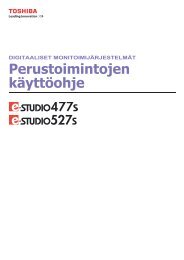e-Studio165-205 käyttöohje - Toshiba Tec Nordic
e-Studio165-205 käyttöohje - Toshiba Tec Nordic
e-Studio165-205 käyttöohje - Toshiba Tec Nordic
You also want an ePaper? Increase the reach of your titles
YUMPU automatically turns print PDFs into web optimized ePapers that Google loves.
häóííöçÜàÉJéÉêìëíçáãáååçí
<strong>Toshiba</strong> e-STUDIO165/<strong>205</strong> käyttöohje2
<strong>Toshiba</strong> e-STUDIO182/212/242 käyttöohjeSISÄLLYSLUETTELOHUOMAUTUKSIA .....................................................6TARVIKKEET JA VARAOSAT...............................7ARKKIEN SIJOITTAMINEN...................................7ALKUPERÄISEN JA KOPION SUUNTA............................7VASTUUVAPAUSLAUSEKE....................................8TURVAMERKINNÄT................................................9KÄYTTÖTURVALLISUUS.....................................10OPPAAN VAROITUSKUVAKKEET ...............................10LAITTEEN SIJOITUS ...................................................101. LAITTEEN KÄYTTÖÖNOTTO.........................11OSAT JA TOIMINNOT .................................................11LISÄLAITTEET JA VARUSTEET...................................13VALINTAPANEELI .....................................................14Kopioinnin perusnäyttö .......................................16VIRRAN KYTKENTÄ JA KATKAISU.............................17Virran kytkentä ....................................................17Virran katkaisu ....................................................17Virransäästötila ...................................................18TULOSTUSMATERIAALIT...........................................19Tyypit ja koot .......................................................19Vakiokasetin täyttäminen.....................................20Lisäkasettien täyttäminen ....................................22Paperikoon rekisteröinti ......................................242. KOPIOINTI ...........................................................26ALKUPERÄISET.........................................................26Kopiointi valotustasolta.......................................27Kirjojen ja julkaisujen kopiointi ..........................27Kopiointi syöttölaitteella......................................28NORMAALIKOPIOINTI ...............................................29Kopioinnin keskeyttäminen..................................30Välikopiointi ........................................................31KOPIOINTI OHISYÖTTÖALUSTALTA...........................32Kokojen (A3, A4, A4R, A5R, B4) rekisteröinti.....32Muiden vakiokokojen rekisteröinti.......................33Ohisyöttäen kopiointi vakioarkille.......................343. KOPIOTOIMINNOT............................................36OLETUSASETUKSET ..................................................36Asetusten tarkistus ...............................................36PAPERIN VALINTA ....................................................37Automaattinen paperin valinta ............................37Manuaalinen paperin valinta...............................37ERIKOKOISET ALKUPERÄISET ...................................38SUURENTAMINEN JA PIENENTÄMINEN ......................39Automaattinen kopiosuhde AMS..........................39Alkuperäisen ja kopion koon määrittely ..............40Manuaalinen kopiosuhteen valinta......................41ALKUPERÄISEN TYYPPI.............................................42VALOTUKSEN SÄÄTÖ................................................424. LISÄTOIMINNOT................................................ 43KOPIOVALIKKO ........................................................ 43Valikon käyttö...................................................... 43Kopiovalikon sisältö ............................................ 44LAJITTELU................................................................ 45VUOROTTAIN LAJITTELU .......................................... 46VIHKOKOPIOINTI...................................................... 47MARGINAALI............................................................ 48REUNAHÄIVYTYS ..................................................... 49KAKSIPUOLINEN KOPIOINTI...................................... 50Yksipuoliset kopiot............................................... 51Kaksipuoliset kopiot ............................................ 52Kirja > 2-puoliset kopiot..................................... 53KIRJAKOPIOINTI ....................................................... 55SIVUNUMERO, PÄIVÄYS&AIKA ................................ 56TÖIDEN KOONTI........................................................ 572IN1/4IN1 KOPIOINTI .............................................. 59ID-KORTTI................................................................ 61XY ZOOM ................................................................ 63TYÖMUISTI............................................................... 64Työn tallennus muistiin........................................ 64Työn haku muistista............................................. 645. ASETUKSET JA NIIDEN MUUTTAMINEN.... 65KÄYTTÄJÄASETUKSET-VALIKKO.............................. 65Valintanäppäimet ................................................ 65PÄIVÄ JA AIKA.......................................................... 66Päiväyksen ja kelloajan esitystapa ...................... 67KIELI........................................................................ 68PAPERIKOKO ............................................................ 69NÄYTÖN OLETUSTILA............................................... 70AJASTIMET............................................................... 71Automaattinen tyhjennys...................................... 71Automaattinen virransäästö ................................ 73Automaattinen lepotila ........................................ 74VIIKKOAJASTIN ........................................................ 75ÄÄNEN VOIMAKKUUS............................................... 77Varoitus- ja soittoääni......................................... 77Näppäinäänet ...................................................... 78OSASTOKOODIT........................................................ 79Osastokoodien tallennus...................................... 79Nimen tai koodin muuttaminen............................ 81Osastokoodien poistaminen................................. 83Laskureiden nollaus............................................. 85Laskureiden tulostus............................................ 86Käytönhallinnan peruutus/palautus..................... 87Valikon muokkaus................................................ 88APS/AMS ............................................................. 89Alkuperäisen tyyppi ............................................. 90Valotus................................................................. 91Viimeistelytapa .................................................... 92RAPORTTIEN TULOSTUS ........................................... 93Valikkoraportti tulostus ....................................... 94Version tarkistus.................................................. 944
<strong>Toshiba</strong> e-STUDIO182/212/242 käyttöohje6. VIAN HAKU..........................................................95VIRHEILMOITUKSET .................................................95PAPERITUKOKSET.....................................................96Tukosten sijainti...................................................96PAPERITUKOSTEN POISTO .........................................96Tukos alkuperäisten syöttölaitteessa....................97Tukos ohisyöttöalustalla ......................................99Tukos 2-puoleisuusyksikössä .............................100Tukos siirtoyksikön takana.................................101Tukos kiinnitysyksikössä ....................................102Tukos alemmassa paperikasetissa .....................103Tukos paperiyksikön kasetissa ...........................103VÄRIKASETIN VAIHTO ............................................104HÄIRIÖT LAITTEESSA TAI KOPIOLAADUSSA ............1077. HUOLTAMINEN JA PUHDISTUS .................. 109LAITTEEN PUHDISTUS............................................. 109Valotustaso, syöttölaite ja kuvalukija................ 109Varaaja.............................................................. 109Siirtovaraaja...................................................... 1105
HUOMAUTUKSIA<strong>Toshiba</strong> e-STUDIO182/212/242 käyttöohjeEnergy Star® -hyväksyntäTämä laite täyttää ENERGY STAR –merkintäänoikeuttavat ehdot.Käytöstä poistaminenCE-merkintäTässä tuotteessa on eurodirektiivin mukainen CEmerkintäkoskien direktiivejä 73/23/EEC ja89/336/EEC. Lisätietoja CE-merkinnästä saat:TOSHIBA TEC GERMANY IMAGING SYSTEMSGmbH, Carl-Schurz-Str. 7, 41460 Neuss,Germany, puhelin +49-(0)-2131-1245-0Tämä tuote on merkitty EU-direktiivin 2002/96/ECvaatimusten mukaisesti. (Sähkö- ja elektroniikkaromuakoskeva direktiivi WEEE).Tämä symboli osoittaa, että tätä tuotetta ei saatoimittaa lajittelemattoman sekajätteen joukkoon,vaan tuote on lajiteltava ja hävitettävä erikseen.Tämän tuotteen asianmukainen hävittäminenestää mahdolliset haitalliset seuraamukset ympäristölleja ihmisten terveydelle.Lisätietoja tämän laitteen käytöstä poistamisestasekä kierrätyksestä saat laitteen myyjältä.Arvopaperit ja viralliset asiakirjatÄlä yritä kopioida laitteella asiakirjoja, joidenjäljentäminen on lailla kielletty. Tällaisia ovat mm.setelit, shekit, leimamerkit, osakekirjat ja muutarvopaperit, jos kopioita on tarkoitus käyttääkansainvälisten tai kansallisten lakien vastaisellatavalla.Virransyötön katkaisuLaitteen virransyöttö katkeaa täydellisesti vainsilloin, kun irrotat virtajohdon pistorasiasta. Sijoitalaite lähelle virtalähdettä ja varmista, että pistokeon helposti poistettavissa pistorasiasta tarvittaessa.PaperikootAlkuperäisen tai kopion kokomerkinnässä oleva R-kirjain (A4R) tarkoittaa arkin sijoittamista poikittain.Koot, jotka voidaan sijoittaa vain poikittain (B4, A3)eivät sisällä R-symbolia.Tavaramerkit• Microsoft® ja Windows® ovat MicrosoftCorporation’in tavaramerkkejä, joihin seomistaa kaikki oikeudet USA:ssa ja muissamaissa.• Adobe, Adobe Acrobat, Adobe Reader jaAdobe Acrobat Reader ovat Adobe SystemsIncorporated’in tavaramerkkejä.• Kaikki muut tuote- ja tavaramerkit kuuluvatvastaaville omistajayrityksille.VAARALaitteen käyttäminen muulla kuin tässäkäyttöohjeessa mainitulla tavalla saattaa altistaakäyttäjän turvallisuusluokan 1 ylittävälle näkymättömällelasersäteilylle.Ennen kuin avaat koneen kansia tai poistat jotakinyksikköä, kosketa laitteen metalliosaa. Näinitsessäni oleva staattinen sähkövaraus purkautuu.VAROITUSÄlä poista laitteen turvamerkintöjä. Jos merkinnätovat irronneet tai kuluneet, ota yhteys huoltoon.VAROITUSTähän laitteeseen ei saa tehdä mitään muutoksia,joita <strong>Toshiba</strong> TEC ei ole hyväksynyt. Laitteessa eisaa myöskään käyttää muita kuin <strong>Toshiba</strong>nhyväksymiä tarvikkeita ja varaosia. Laitteen voihuoltaa ja korjata ainoastaan valtuutettu <strong>Toshiba</strong>huoltohenkilöstö.KäyntiääniLaitteen käyntiäänen voimakkuus on korkeintaan70 dB (A). EN ISO 7779.6
TARVIKKEET JA VARAOSAT<strong>Toshiba</strong> e-STUDIO182/212/242 käyttöohjeKäytä vain alkuperäisiä <strong>Toshiba</strong>n värejä, tarvikkeita ja varaosia sekä varastoi ne ohjeiden mukaisesti. Kunkäytät alkuperäisiä värikasetteja:• Laite tunnistaa, onko kasetti sijoitettu oikein ja antaa virheilmoituksen, jos kasetti ei ole paikallaan.• Laite ilmoittaa, kun värikasetti on tyhjentymässä.• Säilytä värikasetit avaamattomina viileässä ja kuivassa paikassa, joka on suojattu voimakkaalta valolta.• Varastoi kopiopaperit avaamattomissa pakkauksissa ja tasaisella alustalla.• Jos olet epävarma tulostusmateriaalin sopivuudesta, ota ensin yhteys laitteen myyjään tai huoltoon.ARKKIEN SIJOITTAMINENAlkuperäisen ja kopion suuntaVoit sijoittaa kopioitavan A4 alkuperäisen valotustasolle joko pysty- tai vaakasuuntaan. A3 ja B4 arkitsijoitetaan ainoastaan vaakasuuntaan.A4 arkki pystysuunnassaA4R arkki vaakasuunnassa7
VASTUUVAPAUSLAUSEKE<strong>Toshiba</strong> e-STUDIO182/212/242 käyttöohjeTOSHIBA TEC CORPORATION yhtiön (mukaan lukien sen työntekijät, jälleenmyyjät ja alihankkijat) vastuunäiden laitteiden, tarvikkeiden, lisävarusteiden ja ohjelmiston (”tuotteet”) ostajalle tai käyttäjälle (”asiakas”)rajoittuu seuraavasti:1. Tämän vastuuvapauslausekkeen rajoituksia ja vastuun poissulkevia ehtoja sovelletaan kaikissa lainsallimissa rajoissa. Nämä yleiset ehdot eivät poissulje tai rajoita TOSHIBA TEC CORPORATION’invastuuta sen tekemästä vakavasta laiminlyönnistä tai virheestä, joka aiheuttaa kuoleman tai henkilövahingon.2. Kaikki lain sallimissa rajoissa olevat takuut ja muut ehdot, joita nimenomaan ei ole mainittu, jäävättuotteita koskevien vastuiden ulkopuolelle.3. TOSHIBA TEC CORPORATION ei ole välittömässä tai välillisessä vastuussa taloudellisistamenetyksistä, kustannuksista ja vahingoista, jotka aiheutuvat seuraavista menettelyistä tai syistä:a) tuotteen virheellinen tai huolimaton käyttö tai käsittely käyttöoppaiden, käsikirjojen ja annettujenohjeiden vastaisesti.b) tuotteiden oikean käytön estyminen seurauksena tapahtumista, joihin TOSHIBA TECCORPORATION ei voi vaikuttaa kuten sota, tahallinen ilkivalta, tulipalo, tulva, myrsky, maanjäristysja muut epätavalliset luonnonilmiöt.c) tuotteisiin tehdyt lisäykset, muutokset, asennukset, korjaukset sekä tuotteiden kuljetukset, jotka ontehnyt joku muu kuin TOSHIBA TEC CORPORATION’in valtuuttama henkilö tai yritys.d) sellaisten tulostusmateriaalien, tarvikkeiden tai varaosien käyttö, joita TOSHIBA TECCORPORATION ei ole valmistanut tai suositellut.4. Viitaten kohtaan 1 TOSHIBA TEC CORPORATION ei ole asiakkaalle vastuussa:a) taloudellisista tappioista; myynnin tai liikevaihdon alenemisesta; maineen menetyksestä; tuotannonvähenemisestä; arvioitujen tuottojen toteutumatta jäämisestä; asiakassuhteiden menetyksestä,tietojen tai tiedostojen katoamisesta tai tuhoutumisesta taib) mistään välittömistä tai välillisistä vahingoista, kuluista tai muista korvausvaatimuksista,olivatpa ne kenen tahansa tai millä tavalla tahansa aiheutettuja ja vaikka TOSHIBA TEC CORPORATIONolisi ilmoittanut sellaisten vahinkojen mahdollisuudesta.TOSHIBA TEC CORPORATION ei ole vastuussa menetyksistä, kuluista tai vahingoista, jotka aiheutuvattuotteen käytön keskeytymisestä (toimintahäiriö, vioittuminen, tietokonevirukset tai muut syyt), kuntuotteeseen on liitetty varusteita, lisälaitteita tai ohjelmistoja, joita TOSHIBA TEC CORPORATION ei olesuorasti tai epäsuorasti hyväksynyt.8
TURVAMERKINNÄT<strong>Toshiba</strong> e-STUDIO182/212/242 käyttöohje<strong>Toshiba</strong> e-STUDIO182/212/242 on luokan 1 laserlaite. Ohjeiden mukaan käytettynä laite on täysin turvallinen,sillä lasersäde on eristetty kansien sisäpuolelle.Laser-luokituksentiedotMallimerkintäAvattaessa ja suojalukitus ohitettaessa olet alttiinanäkymättömälle lasersäteilylle. Älä katso säteeseen.Varo kuumia ilmanvaihtoaukkoja!Varo kiinnitysyksikön kuumia osia!9
KÄYTTÖTURVALLISUUS<strong>Toshiba</strong> e-STUDIO182/212/242 käyttöohjeOppaan varoituskuvakkeetSeuraavat kuvakkeet on tarkoitettu kiinnittämäänkäyttäjän huomiota laitteen käsittelyä ja kopiointiakoskeviin seikkoihin:Vaara: Ohjeen laiminlyönti voi aiheuttaasähköiskun tai palovamman.Varoitus: Ohjeen laiminlyönti voi vahingoittaalaitetta.VAARA• Laitteen kiinnitysyksikkö voi olla erittäinkuuma. Noudata varovaisuutta, kun poistatpaperitukoksen.• Älä katso suoraan laitteen valolähteeseen,koska se voi vaurioittaa silmiäsi.VAROITUS• Älä katkaise ja kytke laitteen virtaa nopeassatahdissa. Odota ainakin 10 sekuntia, ennenkuin painat virtakytkintä uudelleen.• Sijoita laite tasaiselle ja tukevalle alustalle.• Tarkista, että sijoituspaikka ei ole altiskuumuudelle tai pölylle.• Jos laitetta ei käytetä pitkään aikaan kutenesimerkiksi lomakautena, katkaise virta jairrota virtajohto pistorasiasta.• Kun siirrät laitetta, katkaise ensin virta japoista sitten virtajohto pistorasiasta.• Kun virta on kytketty, älä peitä laitettakankaisella tai muovisella suojuksella, sillälaite kuumenee ja voi vahingoittua.• Älä koskaan katkaise virtaa kesken kopioinnin.• Älä katkaise laitteen virtaa, jos laitteessa onpaperitukos. Poista aina tukos ennen virrankatkaisua.• Käytä laiteta vain käyttöohjeessa mainittuihintarkoituksiin.• Varmista, että virtajohto kulkee vapaasti jamyös sen poistaminen pistorasiasta sujuuesteettömästi.• Älä aseta valotuslasille raskaita esineitä(maksimi 4 kg) äläkä paina valotuslasiavoimakkaasti, sillä lasi voi särkyä.• Tarkista virtajohdon kunto vähintään kerranvuodessa ja poista pistorasian ympärillekertynyt pöly aina tarvittaessa.• Älä polta tyhjiä värikasetteja äläkä hävitä niitäsekajätteiden joukossa. Ohjeet tyhjienkasettien hävittämisestä saat laitteenhuollosta.• Älä pudota laitetta äläkä saata sitä alttiiksivoimakkaille iskuille.• Älä kosketa kuvarummun pintaa tai varaajaa,sillä lika ja naarmut näkyvät kopioissa.Laitteen sijoitusTarkista, että sijoituspaikka ei ole altis kuumuudelle,pölylle, suoralle auringon valolle tai tärinälle.Koska laite kehittää kopioidessaan pienen määränotsonia, varmista sijoituspaikan riittävä ilmanvaihto.Kun laitteen toimittaja on valinnut sopivansijoituspaikan e-STUDIO165/<strong>205</strong>:lle, älä muutalaitteen paikkaa.Virtalähde: 220 – 240 V, 8A, 50/60 Hz• Tämä on A-luokan laserlaite, joka saattaakotikäytössä aiheuttaa häiriöitä radiolaitteisiintai muihin vastaanottimiin. Häiriöt voidaanpoistaa erilaisin toimenpitein.• Tämä tuote ei täytä lääketieteellisistätuotteista annetun direktiivin 93/42/EEC määräyksiä.• TOSHIBA TEC ei ole vastuussa seuraamuksista,jos tätä tuotetta käytetään tai sesijoitetaan paikkaan, jota ei ole hyväksytty. Jostätä laitetta käytetään sille soveltumattomassapaikassa, voi seurauksena olla sähkömagneettisiahäiriöitä muihin lähellä oleviinlaitteisiin. Se voi johtaa tämän tai muidenlaitteiden toimintahäiriöihin ja laitteilletallennettujen tietojen häviämiseen.• Yleisen turvallisuuden vuoksi tätä laitetta eisaa myöskään käyttää tai sijoittaa tiloihin,joissa säilytetään räjähteitä.VAROITUS• Jos siirrät laitteen viileästä säilytyspaikastahuonelämpötilaan, voi laitteen sisään syntyäkosteutta. Anna laitteen lämmetä ainakin 2tuntia ennen käyttöönottoa.• Jotta laite toimisi moitteettomasti, on koneenympärillä oltava tyhjää tilaa ainakin seuraavasti:vasemmalla 10 cm, oikealla 80 cm jatakana 10 cm.HUOMIOÄlä kytke muita laitteita virtalähteeseen, sillä sesaattaa heikentää kuvalaatua ja koneen toimintaa.10
1. LAITTEEN KÄYTTÖÖNOTTO<strong>Toshiba</strong> e-STUDIO182/212/242 käyttöohjeTutustu näihin kopiokonetta koskeviin perustietoihin ennen kuin aloitat laitteen käytön.Osat ja toiminnotLAITTEEN ETUOSA JA OIKEA PUOLI1. Valotustason kansi (lisävaruste)2. Kääntävä alkuperäisten syöttölaite ja alkuperäisten syöttölaiteKapasiteetti 100 arkkia tai 16 mm korkea nippu. Syöttölaitteet ovat lisävarusteita.3. Käyttöoppaan säilytyslokeroSijaitsee koneen takana.4. Sivukansi5. Ohisyöttöalusta:Erikoismateriaalien kuten paksujen arkkien ja kalvojen kopiointiin.6. Paperiyksikön kansiKun laitteessa on lisäkasetti tai kasetteja sisältävä paperiyksikkö.7. Paperikoon osoitin8. Paperiyksikkö (lisävaruste)Lisäkasetin sijoittamiseen.9. Kasettimoduuli (lisävaruste)Lisäkasetin sijoittamiseen paperiyksikköön.10. Paperiyksikkö (lisävaruste)Kapasiteetti 250 arkkia.11. KasettiKapasiteetti 250 arkkia12. EtukansiAvaa, kun vaihdat värikasetin.11
<strong>Toshiba</strong> e-STUDIO182/212/242 käyttöohjeLAITTEEN SISUS JA VASEN PUOLI1. ValotustasoAseta lasille kopioitava arkki, kirja tai muu kohde.2. Valintapaneeli:Sisältää valintanäppäimet ja merkkivalot.3. Lisäpaneeli (lisävaruste)Skannaus- ja faksitoimintojen valintaan.4. Värikasetti:Sisältää kopiovärin.5. Virtakytkin6. Arkin pysäyttäjäEstää arkin putoamisen luovutustasolta. Avaa pysäyttäjä, jos kopioit suuria määriä tai käytät A3 ja B4arkkeja.7. Virtajohdon liitin8. USB-liitin (4-pinninen)PC:n liittäminen e-STUDIO -laitteeseen.9. Luovutustaso10. KuvanlukijaAlue, jolla alkuperäisten syöttölaitteella siirretty arkki skannautuu.11. KohdistusasteikkoSijoita alkuperäinen paikalleen asteikon avulla.12. Syöttölaitteen/Valotustason kannen sisäpuoli12
Lisälaitteet ja varusteet<strong>Toshiba</strong> e-STUDIO182/212/242 käyttöohjeKun haluat tietoja lisälaitteista ja lisävarusteista, ota yhteys laitteen huoltoon tai myyjään.Alkuperäisten syöttölaiteValotustason kansiAlkuperäisten syöttölaiteLisäpaneeliVerkkotulostussarjaSkannerin laajennussarjaMuistilaajennus (kopiointi)2-puoleisuusyksikköFaksisarjaRunkoPaperiyksikköKasettimoduuliPaperiyksikkö13
Valintapaneeli<strong>Toshiba</strong> e-STUDIO182/212/242 käyttöohjeEnglanninkieliseen valintapaneeliin voidaan kiinnittää tarra-arkit, jotka sisältävät näppäinten suomenkielisetvastineet. Tämän oppaan ohjeissa on huomioitu sekä suomen- että englanninkieliset näppäinten nimet.Ohjetekstissä suomenkielinen nimi on mainittu ensin ja englanninkielinen vastine on suluissa.1. AMS/APS näppäin/merkkivalotAPS: Laite tunnistaa alkuperäisen koon javalitsee vastaavan kopiopaperin.AMS: Valitse kopiopaperin koko. Laitetunnistaa alkuperäisen ja valitse sopivankopiosuhteen.2. [ERIKOK. ALKUP.][MIXED SIZE] näppäin/merkkivaloErikokoisista alkuperäisistä kopiointi.3. [VIRRANSÄÄSTÖ][ENERGY SAVER] näppäinNäppäin kytkee laitteen energian säästölle.4. [VÄLIKOPIO][INTERRUPT] näppäinNäppäin keskeyttää meneillään olevankopiosarjan kiireellisen välikopioinnin ajaksi.5. [ASETUKSET][USER FUNCTIONS] näppäinOletusasetusten muuttaminen.6. [ASETUKSET][SETTINGS] näppäinToimintojen ja asetusten tarkistus.7. ValintanäppäimetA (Vasen), B, (Keskimmäinen), C (Oikea)VALMIS100% EI LAJITTELUAZOOM VIIMEISTELY EDITOINTIA B CToimintojen valinta. Kohteen nimi näkyyLCD-näytössä.8. LCD-näyttöValikkojen ja viestien näyttöruutu.19. NumeronäppäimetKopiomäärän ja muiden numerotietojenvalinta.10. [FAX TX/RX] merkkivaloMerkkivalo vilkkuu, kun laite lähettää taivastaanottaa faksiviestejä.11. Laitteen toimintotilan valintaKytke FAX (Faksi), SCAN (Skannaus),PRINTER (Tulostus) tai COPY (Kopio).12. [TOIMINTOJEN PERUUTUS][FUNCTION CLEAR] näppäin/merkkivaloAsetusten kumoaminen.13. Kontrastin säätöLCD-näytön kontrastin säädin.14. [POISTA/SEIS][CLEAR/STOP] näppäinNäppäin pysäyttää meneillään olevankopioinnin tai palauttaa kopiomääräksi ”1”.15. [START] näppäin/merkkivaloNäppäimen painallus aloittaa kopioinninmerkkivalon palaessa. Jos merkkivalovilkkuu, laite odottaa kopioinnin alkamista.16. Hälytys-merkkivaloValon vilkkuminen ilmoittaa tukoksesta taivärin loppumisesta.17. [DATA] merkkivaloVilkkuu tietoja vastaanotettaessa verkonkautta.18. [PERUUTA][CANCEL] näppäinAsetuksen kumoaminen ja paluu edelliseenvalikkoon.14
19. [TALLENNA][ENTER] näppäinKohteen tai toiminnon hyväksyminen.20. / / / näppäimetToimintavalikoiden selaus ja kohteen haku.21. Alkuperäisen tyypin valintanäppäin jamerkkivalotValitse alkuperäisen tyyppi (Teksti/Kuva,Kuva, Teksti) ja vastaava merkkivalo syttyy.22. Valotuksen säätönäppäimet/merkkivalotValotuksen manuaalinen säätö tai automaattivalotuksenkytkeminen.23. [KASETTI][DRAWER] näppäin/merkkivalotPaperilähteen valinta (kasetti tai ohisyöttö).Valitun paperilähteen merkkivalo syttyy. Josvalo vilkkuu, on paperi loppunut.24. [KOPIO][COPY] näppäin/merkkivalotKopiopaperin koon valinta. Merkkivalovilkkuu, jos kasetissa tai ohisyöttöalustalla eiole valittua kokoa.25. [ALKUPERÄINEN][ORIGINAL] näppäin/merkkivaloAlkuperäisen koon valinta.<strong>Toshiba</strong> e-STUDIO182/212/242 käyttöohje15
<strong>Toshiba</strong> e-STUDIO182/212/242 käyttöohjeKopioinnin perusnäyttöKun laite on lämmennyt virran kytkemisen jälkeen, kopioinnin perusnäyttö avautuu.VALMIS100% EI LAJITTELUAZOOM VIIMEISTELY EDITOINTI1Kopioinnin perusnäyttö on määritelty oletusasetukseksi. Voit myös muuttaa avautuvan näkymän faksitoimintojentai skannaustoimintojen mukaisiksi.KOPIOINNIN PERUSNÄYTÖN SISÄLTÖViestiriviOsoittaa laitteen tilan (esim. VALMIS) tai antaa virheilmoitukset.KopiomääräValittu kopiomäärä (1).KopiosuhdeValittu kopiosuhde (100%)Valitut toiminnot:Rivillä näkyvät valitut toiminnot kuten:• ZOOM: Kopiosuhteen manuaalinen valinta.• Mukautetut toiminnot: Voit tallentaa ja hakea toistuvasti tarvitsemasi toiminnot nopeasti.• EDITOINTI: Kopiotoimintojen valikko.Mukautettu asetus:Mukautetuksi asetukseksi tallennettu toiminto (esimerkissä: EI LAJITTELUA).16
Virran kytkentä ja katkaisuVirran kytkentä1Avaa virtakytkimen kansi ja paina virtakytkinON-asentoon.Laitteen lämpiäminen alkaa. Laite on käyttövalmisnoin 25 sekunnin kuluttua, jolloinnäyttöön avautuu viesti ”VALMIS”.HUOMIOVoit asettaa alkuperäisen paikalleen ja painaa[START] näppäintä lämpiämisen aikana.Kopiointi käynnistyy automaattisesti, kun laiteon lämmennyt.<strong>Toshiba</strong> e-STUDIO182/212/242 käyttöohjeVALMIS100% EI LAJITTELUAZOOM VIIMEISTELY EDITOINTI12Jos kopiokone on ohjelmoitu toimimaanvain osastokoodilla, anna koodisi.Näppäile 5-numeroinen koodisi ja paina sittenTALLENNA (ENTER) näppäintä.ANNA OSASTOKOODI100% EI LAJITTELUAZOOM VIIMEISTELY EDITOINTI1HUOMIO• Kun olet lopettanut kopioinnin, painaTOIMINTOJEN PERUUTUS (FUNCTIONCLEAR) näppäintä. Näin estät muitakäyttäjiä kopioimasta koodillasi.• Lisätietoja osastokoodeista saat laitteenhuollosta.Virran katkaisu1Avaa virtakytkimen kansi ja paina virtakytkinOFF-asentoon.Älä katkaise laitteen virtaa kesken kopioinnintai muun toiminnon aikana.17
<strong>Toshiba</strong> e-STUDIO182/212/242 käyttöohjeVirransäästötilaKun laitetta ei käytetä, se kytkeytyy automaattisesti virransäästötilaan tietyn viiveajan jälkeen.Voit kytkeä virransäästön myös manuaalisesti.Paina VIRRANSÄÄSTÖ (ENERGY SAVER) näppäintä. Näyttöön avautuu viesti: ”Lepotila”. Kumoavirransäästö painamalla VIRRANSÄÄSTÖ (ENERGY SAVER) näppäintä uudelleen.HUOMIOVirransäästö kumoutuu myös, kun:• nostat valotustason kannen tai syöttölaitteen.• laite liitetään PC:hen tai irrotetaan siitä.18
Tulostusmateriaalit<strong>Toshiba</strong> e-STUDIO182/212/242 käyttöohjeKäytä vain <strong>Toshiba</strong>n suosittelemia tulostusmateriaaleja. Jos kopioit erikoismateriaaleille, ota huomioonseuraavat ohjeet:• Käytä vain <strong>Toshiba</strong>n suosittelemia kalvoja ja tarra-arkkeja. Jos kalvot tai arkit eivät ole oikean tyyppisiä,ne aiheuttavat tukoksia ja kopiojälki voi olla suttuinen.• Markkinoilla oleva paperilaatujen valikoima on erittäin laaja. Jos olet epävarma jonkin tulostusmateriaalinsopivuudesta, ota ensin yhteys laitteen jälleenmyyjään tai valtuutettuun huoltoon.Tyypit ja kootPaperiasema Paperityyppi Paperikoko MaksimikapasiteettiTavallinen paperi A/B-sarja:250 arkkia (64~80 g/m 2 )(64 ∼ 80 g/m 2 ) A3, A4, A4RKasetitVakio- jalisäkasetitPaperiyksikönkasetitOhisyöttöalustaTavallinen paperi(64 ∼ 80 g/m 2 )Paksu paperi 1(81 ∼ 105 g/m 2 )Tavallinen paperi(64 ∼ 80 g/m 2 )Paksu paperi 1(81 ∼ 105 g/m 2 )Paksu paperi 2(106 ∼ 163 g/m 2 )Kuultopaperi(75 g/m 2 )Tarra-arkitB4, B5, B5R, FOLIOA/B-sarja:A3, A4, A4R, A5RB4, B5, B5R, FOLIOA/B-sarja:A3, A4, A4R, A5RB4, B5, B5R, FOLIO550 arkkia (64 g/m 2 )550 arkkia (80 g/m 2 )100 arkkia (64~80 g/m 2 )1 arkkia(81 ~ 105 g/m 2 )1 arkki(106 ∼ 163 g/m 2 )Ei 2-puolista kopiointia1 arkkiEi 2-puolista kopiointia1 arkkiEi 2-puolista kopiointiaKalvot Vakiokoko A4 1 arkkiEi 2-puolista kopiointia• Käytä vain <strong>Toshiba</strong>n suosittelemia kalvoja.• Aseta kuhunkin kasettiin vain keskenään samankokoisia arkkeja.• Älä kopioi rypistyneille, taitetuille tai pinnaltaan liukkaille arkeille.• Älä kopioi valmiiksi reijitetyille arkeille.• Käytä vain suositusten mukaisia moitteettomia arkkeja.• Säilytä arkit pakkauksessaan.• Älä altista tulostusmateriaaleja kosteudelle tai kuumuudelle.19
Vakiokasetin täyttäminen<strong>Toshiba</strong> e-STUDIO182/212/242 käyttöohje12Varmista, että laitteen virta on kytketty.Vedä kasettia ulos varovasti.Vedä kasettia niin pitkälle, kunnes se pysähtyy.3Paina kasetin pohjalevy alas.Paina levyä, kunnes kuulet napsahduksen eikälevy enää nouse ylös.4Nosta ohjain (A) ylös ja siirrä se paperikokoavastaavaan kohtaan.Paperikoot on merkitty kasetin pohjaan.A5Paina sivuohjaimen vihreää osaa ja siirräohjaimia molemmin käsin.20
6Aseta nippu kasettiin.• Kasettiin mahtuu 250 arkkia (80 g/m 2 ).• Nippu ei saa ylittää kasetissa olevaamerkkiviivaa.• Ilmaa nippu hyvin, ennekuin asetat senkasettiin.• Sijoita arkit kasettiin kopioitava puoli ylöspäin.<strong>Toshiba</strong> e-STUDIO182/212/242 käyttöohje7Säädä sivuohjaimet paperikokoa vastaaviinkohtiin.Jätä nipun ja sivuohjainten väliin noin 0,5 mmrako (A), jolloin paperin syöttö sujuu ongelmitta.A8Varmista, että nippu jää kulmapidikkeidenalle.9Aseta paperikokoa osoittava lipuke niin,että käytössä oleva arkkikoko tulee näkyviin.10Työnnä kasetti takaisin koneeseen.Älä jätä sormiasi laitteen ja paperikasetinväliin.HUOMIOJos muutat käyttämääsi paperikokoa, katsoohjeet ”Paperikoon rekisteröinti” sivulta 24.21
Lisäkasettien täyttäminen<strong>Toshiba</strong> e-STUDIO182/212/242 käyttöohje1Vedä kasetti varovasti ulos koneesta.Vedä kasettia, kunnes se pysähtyy.2Paina arkin leveyden ohjainta nuolensuuntaan ja poista ohjain. Kiinnitä sittenohjain käyttämääsi paperikokoa vastaavaankohtaan.Paperikoot on merkitty kasetin pohjaan.3Paina sivuohjaimen lukitsin nuolen osoittamaansuuntaan, jolloin se vapautuu.4Paina sivuohjaimen vihreää painikettanuolen suuntaan ja siirrä samalla sivuohjainkäyttämääsi paperikokoa vastaavaankohtaan.Siirrä sivuohjaimia molemmin käsin.22
5Aseta arkit kasettiin.• Ilmaa nippu hyvin ja sijoita arkit kopioitavapuoli ylöspäin.• Nippu ei saa ylittää merkkiviivaa.• Käytä vain suositusten mukaisia tulostusmateriaaleja.<strong>Toshiba</strong> e-STUDIO182/212/242 käyttöohje6Säädä sivuohjaimet paperikokoa vastaaviinkohtiin.Jätä nipun ja sivuohjainten väliin noin 0,5 mmrako, jolloin paperin syöttö sujuu ongelmitta.A7Paina sivuohjaimen lukitsin nuolen osoittamaansuuntaan, jolloin se lukkiutuu.8Aseta paperikokoa osoittava lipuke niin,että käytössä oleva arkkikoko tuleenäkyviin.9Työnnä kasetti takaisin koneeseen.Älä jätä sormiasi kasetin ja koneen väliin.Jos muutit paperikokoa, rekisteröi uusi kokoseuraavalla sivulla annettujen ohjeidenmukaan.23
<strong>Toshiba</strong> e-STUDIO182/212/242 käyttöohjePaperikoon rekisteröintiJos täytät paperikasetin ensimmäistä kertaa tai muutat käyttämääsi paperikokoa, toimi seuraavien ohjeidenmukaan.VAKIOKOOT A3, A4, A4R, A5R, B41Pidä KASETTI (DRAWER) ja KOPIO (COPY)näppäintä samanaikaisesti alhaalla yli 2sekuntia.Seuraava näyttö avautuu:Valitse paperikoko100% EI LAJITTELUAZOOM VIIMEISTELY EDITOINTI12Paina KASETTI (DRAWER) näppäintä niinmonta kertaa, että merkkivalo syttyy senkasetin kohdalla, johon sijoitit arkit.3Paina KOPIO (COPY) näppäintä niin montakertaa, että kasetissa olevan paperikoonmerkkivalo syttyy.Jos painat nyt PERUUTA (CANCEL)näppäintä, paperikoko ei rekisteröidy ja laitepalaa vakiotilaan.4Paina TALLENNA (ENTER) näppäintä.Paperikoko on nyt rekisteröity.24
MUUT VAKIOKOOTKoot rekisteröidään koodien avulla ”OTHER” kooksi.1Pidä KASETTI (DRAWER) ja KOPIO (COPY)näppäintä samanaikaisesti alhaalla yli 2sekuntia.<strong>Toshiba</strong> e-STUDIO182/212/242 käyttöohjeSeuraava näyttö avautuu:Valitse paperikoko100% EI LAJITTELUAZOOM VIIMEISTELY EDITOINTI12Paina KASETTI (DRAWER) näppäintä,kunnes merkkivalo syttyy sen kasetinkohdalla, johon sijoitit arkit.3Paina KOPIO (COPY) näppäintä niin montakertaa, että [OTHER] merkkivalo syttyy.4Paina B tai C näppäintä ja valitse kasettiinsijoitettu paperikoko.Esimerkissä: LTValitse paperikokoLGLTLT-R5Paina TALLENNA (ENTER) näppäintä.Viereinen näyttö avautuu.Valitse paperikoko100% EI LAJITTELUAZOOM VIIMEISTELY EDITOINTI16Paina TALLENNA (ENTER) näppäintä.Paperikoko on rekisteröity ja laite palaa vakiotilaan.25
2. KOPIOINTIAlkuperäiset<strong>Toshiba</strong> e-STUDIO182/212/242 käyttöohjeKäytä vain suositusten mukaisia alkuperäisiä. Kopioitavat kohteet sijoitetaan joko valotustasolle yksikerrallaan tai alkuperäisten syöttölaitteeseen (lisävaruste) yksitellen tai nippuna.Sijoituspaikka Tyyppi Maksimikoko/paino Automaattisesti tunnistuvatkootValotustasoArkitErikoismateriaalitEsineetKirjat297 mm x 432 mmEsineen paino alle 4 kgA3, A4, A4R, A5R, B4, B5, B5RAlkuperäisten syöttölaite(lisävaruste)Tavallinen paperi297 mm x 432 mm A3, A4, A4R, A5R50 ~ 127 g/m 2 B4, B5, B5R, FOLIO• Älä aseta valotustason lasille painavia esineitä (4 kg tai yli).• Syöttölaitteeseen mahtuu kerralla 100 arkkia (80 g/m 2 ) tai korkeintaan 16 mm paksu nippu.• Joitakin erikoismateriaaleja ei voi sijoittaa syöttölaitteeseen. Lisätietoja saat jälleenmyyjältä tai huollosta.Kerralla skannattavien alkuperäisten määrä:Voit skannata kerralla korkeintaan 250 A4-arkkia. Kun 250 sivun määrä ylittyy, skannaus pysähtyy janäyttöön avautuu viesti ”Laskenta ylitetty”.Laskenta ylitettyPoista työTulostaJos haluat tulostaa jo skannatut sivut, valitse vaihtoehto ”Tulosta”. Jos valitset ”Poista työ”, skannatut sivuthäviävät muistista.Kun muisti täyttyy skannauksen aikana:Kun muistin kapasiteetti ylittyy, skannaus pysähtyy, vaikka alkuperäisten määrä ei ylitäkään sallittua.Näyttöön avautuu viesti: ”Muisti on täynnä”.Muisti on täynnäPoista työTulostaJos haluat tulostaa jo skannatut sivut, valitse vaihtoehto ”Tulosta”. Jos valitset ”Poista työ”, skannatut sivuthäviävät muistista.26
Kopiointi valotustasolta<strong>Toshiba</strong> e-STUDIO182/212/242 käyttöohje12Avaa valotustason kansi tai syöttölaite jaaseta alkuperäinen paikalleen.Aseta alkuperäinen valotustasolle kopioitavapuoli lasia vasten. Kohdista alkuperäinenasteikon merkintöjen mukaan.Jos alkuperäinen on läpikuultava tai kalvo,sijoita sen päälle samankokoinen valkoinenarkki.(A): Valkoinen arkki(B): Kopioitava alkuperäinenAB3Laske valotustason kansi tai syöttölaitealas varovasti.Kirjojen ja julkaisujen kopiointi1Nosta valotustason kansi tai syöttölaite jaaseta kirja valotustasolle kopioitava puolilasia vasten.2Avaa kirja kopioitavan sivun kohdalta jaaseta kirja valotustasolle kopioitava puolilasia vasten.3Laske valotustason kansi tai syöttölaitealas varovasti.• Älä paina valotustason kantta tai syöttölaitettavoimakkaasti kirjaa tai paksuanidettä vasten. Kopiointi onnistuu myöskansi hieman raollaan.• Kannen alta näkyvä valo on erittäin kirkas,joten älä katso sitä kopioinnin aikana.27
<strong>Toshiba</strong> e-STUDIO182/212/242 käyttöohjeKopiointi syöttölaitteellaKun kopioit syöttölaitetta käyttäen, alkuperäiset siirtyvät automaattisesti valotustasolle ja skannautuvat.Kaksipuolinen kopiointi vaatii alkuperäiset kääntävän syöttölaitteen.Alkuperäiset Maksimikoko Syöttölaitteen kapasiteetti Paperin painoTavallinen paperi 297 mm x 432 mm 100 arkkia tai 16 mm korkea nippu 50 ~ 127 g/m 2• Kaikkia materiaaleja ei voi sijoittaa syöttölaitteeseen, vaikka niiden koko ja paino olisivat suositustenmukaisia.• Sijoita A5 arkit vain vaakasuuntaisesti.Älä aseta syöttölaitteeseen seuraavia alkuperäisiä, vaikka niiden paino olisi suositusten mukainen:1. Rypistyneet tai taitetut arkit2. Hiilipaperitaustaiset arkit3. Paperiliittimin ja niitein varustetut arkit4. Reunoistaan tai keskeltä repeytyneet arkit5. Teipatut arkit6. Kosteat arkit7. Kalvot8. Vahapintaiset arkit9. Rypistyneet tai taitetut arkit on suoristettava ennen syöttölaitteeseen asettamista.10. Jos paperin pinta on karhea tai käsitelty niin, että arkit eivät vaivatta liiku toisiaan vasten hangattaessa,kopioi ne yksittäin syöttäen.1Tasaa nippu ja aseta se syöttölaitteeseenkopioitavat puolet ylöspäin. Siirrä sittenohjaimet paikalleen.• Sijoita asiakirjan ensimmäinen sivu päällimmäiseksi.• Aseta nippuun korkeintaan 100 alkuperäistä(50-80 g/m 2 ) tai tarkista, etteinipun korkeus ylitä 16 mm.Käännä arkkien pysäyttäjä tarvittaessa esiin.28
Normaalikopiointi<strong>Toshiba</strong> e-STUDIO182/212/242 käyttöohje123Tarkista, että kasetissa on sopivaa paperikokoa.Aseta alkuperäinen paikalleen.Valitse kopiomäärä valintapaneelin numeronäppäimillä.Esimerkissä kopiomääräksi valitaan 5.HUOMIOJos valitset virheellisen kopiomäärän, painavalintapaneelin POISTA/SEIS (CLEAR/STOP)näppäintä ja valitse sitten kopiomäärä uudelleen.VALMISZOOM VIIMEISTELY EDITOINTI545Valitse muut toiminnot tarvittaessa.Paina valintapaneelin [START] näppäintä.Kopiointi alkaa. Kopiot jäävät luovutustasollekuvapuoli alaspäin.HUOMIOPaperin luovutusaukko ja juuri kopioitunut arkkiovat kuumia.Kun näyttö ilmoittaa ”Seuraava alkuperäinen?”:Aseta seuraava alkuperäinen valotustasolle japaina [START]. Alkuperäinen skannautuu. Kun oletskannannut kaikki alkuperäiset, valitse ”EI” japaina sitten [START] tai TALLENNA (ENTER)näppäintä. Kopiointi alkaa.Kun kopioiden määrä ylittää 250:Luovutustason kapasiteetti on 250 arkkia. Kun seylittyy, kopiointi pysähtyy ja näyttöön avautuuviereinen viesti.Poista arkit luovutustasolta ja paina sitten [START]näppäintä. Kopiointi jatkuu.Voit lopettaa kopioinnin painamalla POISTA/SEIS(CLEAR/STOP) näppäintä. Näyttö kysyy:”Tyhjennä muisti?”. Valitse ”KYLLÄ” ja paina sitten[START] tai TALLENNA (ENTER) näppäintä.Kun paperikasetti tyhjenee:Kun arkit loppuvat kasetista, kopiointi keskeytyy,tyhjän kasetin merkkivalo vilkkuu ja näyttöönavautuu viereinen viesti.Lisää paperia kasettiin ja paina sitten [START}näppäintä. Kopiointi jatkuu.Seuraava alkuperäinen?KYLLÄEITyhjennä arkkien ulostulotaso:PAINA START PAINIKETTAKasetti 1 on tyhjäAvaa kasetti 1Täytä kasettiSulje kasetti 129
<strong>Toshiba</strong> e-STUDIO182/212/242 käyttöohjeKopioinnin keskeyttäminenVoit keskeyttää alkuperäisten skannauksen tai kopioinnin.1Paina POISTA/SEIS (CLEAR/STOP)näppäintä skannauksen tai kopioinninaikana.Skannaus tai kopiointi keskeytyy ja näyttöönavautuu viereinen viesti.Tyhjennä muisti?KYLLÄEItaiKeskeytä työ painamalla C näppäintä ja valitsemalla”KYLLÄ”. Paina sitten [START] taiTALLENNA (ENTER) näppäintä.Peruuta työ?KYLLÄEI2Jos haluat jatkaa työtä, paina C näppäintäja valitse ”EI”. Paina sitten [START] taiTALLENNA (ENTER) näppäintä.30
<strong>Toshiba</strong> e-STUDIO182/212/242 käyttöohjeVälikopiointiVoit keskeyttää pitkän sarjan kiireellisten välikopioiden jäljentämiseksi.1Paina VÄLIKOPIO (INTERRUPT) näppäintä.Näppäimen merkkivalo alkaa ensin vilkkua japalaa sen jälkeen yhtäjaksoisesti.Näyttöön avautuu viereinen viesti.HUOMIOJos painat VÄLIKOPIO (INTERRUPT)näppäintä skannauksen aikana, näppäimenmerkkivalo vilkkuu ensin. Kun skannaus onpäättynyt, merkkivalo palaa yhtäjaksoisesti.Työ keskeytetty100% EI LAJITTELUAZOOM VIIMEISTELY EDITOINTI12Aseta välikopioitava alkuperäinen paikalleen.3Valitse välikopioitavaa työtä koskevat asetuksetja paina sitten [START] näppäintä.Välikopiointi alkaa.4Kun kaikki välikopiot ovat valmiita, painauudelleen VÄLIKOPIO (INTERRUPT) näppäintä.Edellisen työn asetukset palautuvat.5Paina [START] näppäintä.Keskeytetty sarja jatkuu.31
Kopiointi ohisyöttöalustalta<strong>Toshiba</strong> e-STUDIO182/212/242 käyttöohjeAseta kopioarkit ohisyöttöalustalle, kun:• arkkien paksuus on 81 ~ 163 g/m 2• kopioit erikoismateriaaleille kuten kuultopaperille, tarra-arkeille tai kalvoille.• paperi on vakiokokoista, mutta sitä ei voi sijoittaa kasettiin (esimerkiksi A5R).Paperityyppi Paperikoko MaksimikapasiteettiTavallinen paperi (64 ∼ 80 g/m 2 ) A/B-sarja:A3, A4, A4R, A5R100 arkkia (64 g/m 2 )100 arkkia (80 g/m 2 )Paksu paperi 1 (81 ∼ 105 g/m 2 ) B4, B5, B5R, FOLIO 1 arkkiPaksu paperi 2 (106 ∼ 163 g/m 2 )1 arkki (ei autom. 2-puolista kopiointia)Kuultopaperi (75 g/m 2 )1 arkki (ei autom. 2-puolista kopiointia)Tarra-arkit1 arkki (ei autom. 2-puolista kopiointia)Kalvot Vakiokoko A4 1 arkki (ei 2-puolista kopiointia)Käytä vain <strong>Toshiba</strong>n suosittelemia kalvoja!Kokojen (A3, A4, A4R, A5R, B4) rekisteröinti1Pidä KASETTI (DRAWER) ja KOPIO (COPY)näppäintä samanaikaisesti alhaalla yli 2sekuntia.2Näyttöön avautuu viereinen viesti.Paina KASETTI (DRAWER) näppäintä niinmonta kertaa, että ohisyötön merkkivalosyttyy.Valitse paperikoko100% EI LAJITTELUAZOOM VIIMEISTELY EDITOINTI134Paina KOPIO (COPY) näppäintä niin montakertaa, että ohisyöttöalustalle sijoitetunpaperikoon merkkivalo syttyy.Jos painat nyt PERUUTA (CANCEL)näppäintä, paperikoko ei rekisteröidy ja laitepalaa vakiotilaan.Paina TALLENNA (ENTER) näppäintä.Paperikoko on nyt rekisteröity.32
<strong>Toshiba</strong> e-STUDIO182/212/242 käyttöohjeMuiden vakiokokojen rekisteröintiKoot rekisteröidään koodien avulla ”OTHER” kooksi. Seuraavassa esimerkissä ohisyöttöalusta rekisteröidäänpaperikoolle LT.1Pidä KASETTI (DRAWER) ja KOPIO (COPY)näppäintä samanaikaisesti alhaalla yli 2sekuntia.Näyttöön avautuu viereinen viesti.Valitse paperikoko100% EI LAJITTELUAZOOM VIIMEISTELY EDITOINTI12Paina KASETTI (DRAWER) näppäintä niinmonta kertaa, että ohisyötön merkkivalosyttyy.3Paina KOPIO (COPY) näppäintä niin montakertaa, että [OTHER] merkkivalo syttyy.4Paina valintanäppäintä B tai C ja valitseohisyöttöalustalle sijoitetun paperin koko.Jos painat nyt PERUUTA (CANCEL)näppäintä, paperikoko ei rekisteröidy ja laitepalaa vakiotilaan.Valitse paperikokoLGLTLT-R5Paina TALLENNA (ENTER) näppäintä.Paperikoko on nyt rekisteröity.33
<strong>Toshiba</strong> e-STUDIO182/212/242 käyttöohjeOhisyöttäen kopiointi vakioarkilleEsimerkissä kopioidaan A4 kokoiselle ja 90 g/m 2 painoiselle arkille.1Aseta kopioarkki ohisyöttöalustalle kopioitavapuoli alaspäin. Tartu ohjaimeen A jasiirrä sivuohjaimet arkin kokoa vastaaviinkohtiin.• Nippu ei saa ylittää ohjaimen merkkiviivaa.• Ilmaa nippu hyvin, ennen kuin asetat senalustalle.AJos arkit ovat suurikokoisia, vedä alustanarkkituki esiin.2Tarkista, että ohisyöttöalustalle sijoitetunarkkikoon merkkivalo palaa. Jos se ei pala,paina KOPIO (COPY) näppäintä niin montakertaa, että merkkivalo syttyy.3Valitse paperityyppi.(1) Paina valintanäppäintä C kerran.(2) Paina valintanäppäintä A kolme kertaa javalitse ”PAPERITYYPPI”. Paina sittenTALLENNA (ENTER) näppäintä.Paperityypin valikko avautuu.(3) Paina valintanäppäintä C, kunnes oikeapaperityyppi on näkyvissä. Paina sittenTALLENNA (ENTER) näppäintä.Voit valita seuraavat paperityypit:PAKSU PAPERI1: 81~105 g/m 2 paperiPAKSU PAPERI2: 106~163 g/m 2 paperi jatarra-arkitKALVO: PiirtoheitinkalvotValmis ohisyötölle100% LAJITTELUZOOM VIIMEISTELY EDITOINTIPAPERITYYPPIPAKSU PAPERI1PAKSU PAPERI2KALVO134
<strong>Toshiba</strong> e-STUDIO182/212/242 käyttöohjeHUOMIOJos kopioit tavalliselle paperille (64~80 g/m 2 )tai kuultopaperille, ei paperityyppiä tarvitsevalita erikseen.Jos et määrittele paperikokoa, se voi aiheuttaakopiolaadun heikentymistä tai paperitukoksia.4Aseta alkuperäinen paikalleen.5Valitse muut toiminnot tarvittaessa ja painasitten [START] näppäintä.Kopiointi alkaa.HUOMIOJos kopioit kalvoille, poista valmis kalvo välittömästiluovutustasolta.• Jos arkit loppuvat ohisyöttöalustalta,kopiointi jatkuu kasetista, jossa onvastaavia arkkeja. Jos vastaavia arkkejaei ole, kopiointi pysähtyy. Lisää arkkejaohisyöttöön ja jatka kopiointia painamalla[START] näppäintä.• Kun kopiointi on loppunut, paina kaksikertaa TOIMINTOJEN PERUUTUS(FUNCTION CLEAR) näppäintä.Ohisyötön paperikoko ja ohisyötölläkopiointi kumoutuvat.35
3. KOPIOTOIMINNOTOletusasetukset<strong>Toshiba</strong> e-STUDIO182/212/242 käyttöohjeOletusasetukset kytkeytyvät, kun käännät virtakytkimen ON-asentoon, painat virran ollessa kytkettynäTOIMINTOJEN PERUUTUS (FUNCTION CLEAR) näppäintä tai kun kumoat virransäästön. Jos haluatmuuttaa oletusasetuksia, ota yhteys laitteen huoltoon. Juuri asennetun laitteen oletusasetukset ovat:Asetus Asetusarvot OletusasetusKopiomäärä 1 - 999 1Paperin valintaAutomaattinen APSAutomaattinen (APS)Manuaalinen paperin valintaKopiosuhde 25 – 200 % 100 %Alkuperäisen tyyppi TEKSTI/KUVA, KUVA, TEKSTI TEKSTI/KUVAValotusAutomaattinenManuaalinenAutomaattinenAsetusten tarkistus1Paina valintapaneelin ASETUKSET(SETTINGS) näppäintä.Voimassa olevat asetukset ja toiminnot ovattarkistettavissa LCD-näyttöruudulta.EI LAJITTELUA2IN1 1>1Paina B tai C näppäintä ja selaa esiin kaikkiasetukset. Paina lopuksi kohdassa 1 näkyvääASETUKSET (SETTINGS) näppäintä ja laitepalaa vakiotilaan.36
Paperin valinta<strong>Toshiba</strong> e-STUDIO182/212/242 käyttöohjeVoit käyttää joko automaattista tai manuaalista kopiopaperin valintaa.Automaattinen paperin valintaKone tunnistaa valotustasolle tai syöttölaitteeseen asetetun vakiokokoisen A3, A4, A4R, A5R, B4, B5, B5Rtai FOLIO alkuperäisen ja valitsee automaattisesti vastaavan kokoisen kopiopaperin. (FOLIO-koko tunnistuuautomaattisesti vain syöttölaitetta käytettäessä). Jos alkuperäiset ovat läpikuultavia, niissä on suuria tummiaalueita tai reunuksia tai alkuperäiset eivät ole vakiokokoisia, käytä manuaalista paperin valintaa.1234Aseta kopioarkit kasettiin.Aseta alkuperäinen paikalleen.Paina APS/AMS valintanäppäintä ja valitseAPS.APS merkkivalo syttyy.Jos paperin suunta eroaa alkuperäisen suunnasta,kuva voidaan kääntää arkilla (vain B5 jaA4) 90 astetta.Valitse muut toiminnot tarvittaessa ja painasitten [START] näppäintä.Manuaalinen paperin valintaJos alkuperäisissä on suuria tummia pintoja tai ne ovat läpinäkyviä kuten piirtoheitinkalvot, ei tunnistin ainapysty määrittelemään niiden kokoa. Kopiokoko valitaan manuaalisesti myös, kun alkuperäiset ovat vakiostapoikkeavan kokoisia kuten sanoma- ja aikakauslehtien sivut.123Aseta kopioarkit kasettiin.Aseta alkuperäinen paikalleen.Paina KASETTI (DRAWER) näppäintä niinmonta kertaa, että haluamasi kasetinmerkkivalo syttyy.4Valitse muut toiminnot tarvittaessa ja painasitten [START] näppäintä.37
Erikokoiset alkuperäiset<strong>Toshiba</strong> e-STUDIO182/212/242 käyttöohjeAlkuperäisten syöttölaite mahdollistaa erikokoisia arkkeja sisältävän nipun kopioinnin. Voit yhdistää A3 ja A4,B4 ja B5 tai A4R ja FOLIO kokoiset arkit samaan nippuun. Alkuperäisten koosta riippuen kuva saattaa siirtyäjonkin verran arkilla.12Aseta kopiopaperit kasettiin.Et voi käyttää ohisyöttöä.Aseta alkuperäiset syöttölaitteeseen.3Paina valintapaneelin ERIKOK. ALKUP.(MIXED SIZE) näppäintä.Vastaava merkkivalo syttyy.Automaattinen paperin valinta APS kytkeytyy.HUOMIOJos haluat kopioida APS-toiminnolla, tarkista,että kaseteissa on kaikkia alkuperäisiävastaavia paperikokoja. Siirry sitten kohtaan 5.4Jos haluat kopioida kaikki alkuperäisetsamalle paperikoolle, paina KASETTI(DRAWER) näppäintä ja valitse kasetti.HUOMIOEt voi valita alkuperäistä suurempaa kopiokokoa.Jos alkuperäisten koot ovat esimerkiksiA3 ja A4, valitse paperikooksi A4 tai pienempi.5Valitse muut toiminnot tarvittaessa ja painasitten [START] näppäintä.Jos näyttöön avautuu viesti: ”Vaihda alkuperäisensuunta”, käännä arkit oikeaansuuntaan ja paina TALLENNA (ENTER)näppäintä. Paina sitten [START] näppäintä.38
<strong>Toshiba</strong> e-STUDIO182/212/242 käyttöohjeSuurentaminen ja pienentäminenValittavana on kolme eri tapaa.• Automaattinen kopiosuhde AMS: Kun määrittelet ensin kopioarkin koon ja kytket sitten AMS-toiminnon,laite tunnistaa syöttölaitteeseen tai valotustasolle asetetun alkuperäisen ja laskee automaattisesti oikeankopiosuhteen. Voit käyttää AMS-toimintoa vain vakiokokoisille arkeille.• Alkuperäisen ja kopion koon määrittely: Kun laitteelle annetaan sekä alkuperäisen että halutun kopionkoko, laite laskee automaattisesti oikean kopiosuhteen.• Manuaalinen kopiosuhteen valinta: Minkä tahansa kopiosuhteen valinta 25 %:sta 200 %:iin yhdenprosentin välein.• Jos alkuperäisessä on suuria tummia pintoja, tummat reunukset tai arkit ovat läpinäkyviä, ei tunnistin ainapysty määrittelemään niiden kokoa. Kopioi arkit siinä tapauksessa käyttäen alkuperäisen ja kopion koonmäärittelyä tai manuaalista kopiosuhteen valintaa.Automaattinen kopiosuhde AMS12Aseta kopiopaperit kasettiin.Paina KOPIO (COPY) näppäintä niin montakertaa, että haluamasi paperikasetinmerkkivalo syttyy.Voit myös valita paperikoon KASETTI(DRAWER) näppäimellä.3Paina [APS/AMS] valintanäppäintä, kunnesAMS merkkivalo syttyy.4Aseta alkuperäinen paikalleen.Laite tunnistaa alkuperäisen koon ja valitseeoikean kopiosuhteen.5Valitse muut toiminnot tarvittaessa ja painasitten [START] näppäintä.Kopiointi alkaa.Jos näyttöön avautuu viesti: ”Vaihda alkuperäisensuunta”, paina TOIMINTOJENPERUUTUS (FUNCTION CLEAR) näppäintäja alkuperäinen siirtyy pois syöttölaitteesta.Sijoita sitten alkuperäinen uudelleen kääntämälläsitä 90 astetta.39
Alkuperäisen ja kopion koon määrittely<strong>Toshiba</strong> e-STUDIO182/212/242 käyttöohje123Aseta kopiopaperit kasettiin.Aseta alkuperäinen paikalleen.Paina ALKUPERÄINEN (ORIGINAL)näppäintä niin monta kertaa, että alkuperäisenkokoa osoittava merkkivalosyttyy.4Paina KOPIO (COPY) näppäintä niin montakertaa, että kopiokokoa osoittavamerkkivalo syttyy.Voit myös valita paperikoon KASETTI(DRAWER) näppäimellä.5Valitse muut toiminnot tarvittaessa ja painasitten [START] näppäintä.Kopiointi alkaa.40
Manuaalinen kopiosuhteen valinta<strong>Toshiba</strong> e-STUDIO182/212/242 käyttöohje123Aseta kopiopaperit kasettiin.Aseta alkuperäinen paikalleen.Paina A näppäintä.Viereinen näyttö avautuu.ZOOM100%25% - - - - 200%100% - +4Paina B [-] tai C [+] näppäintä, kunneshaluamasi kopiosuhde avautuu näyttöönYksi näppäimen painallus suurentaa taipienentää kopiosuhdetta 1 %.• Palauta 100 % kopiosuhde painamalla A[100%] näppäintä.5Paina TALLENNA (ENTER) näppäintä.Kopiosuhde on nyt valittu.6Paina KOPIO (COPY) näppäintä niin montakertaa, että kopiokokoa osoittavamerkkivalo syttyy.Voit myös valita paperikoon KASETTI(DRAWER) näppäimellä.7Valitse muut toiminnot tarvittaessa ja painasitten [START] näppäintä.Kopiointi alkaa.41
Alkuperäisen tyyppi<strong>Toshiba</strong> e-STUDIO182/212/242 käyttöohjeValitse alkuperäiselle parhaiten soveltuva kopiointitapa seuraavista kolmesta vaihtoehdosta.[TEKSTI/KUVA] Alkuperäisessä sekä tekstiä että kuvia (oletusasetus).[KUVA] Alkuperäisessä valokuvia.[TEKSTI] Alkuperäisessä vain tekstiä tai tekstiä ja viivapiirroksia.123Aseta kopiopaperit kasettiin.Sijoita alkuperäinen paikalleen.Paina alkuperäisen tyypin valintanäppäintä,kunnes haluamasi merkkivalo syttyy.4Valitse muut toiminnot tarvittaessa ja painasitten [START] näppäintä.Valotuksen säätöValotuksen erikseen säätämistä ei yleensä tarvita, koska paras kopiotulos saavutetaan useimmitenautomaattivalotuksella. Tarvittaessa voit säätää valotusta manuaalisesti.123Aseta kopiopaperit kasettiin.Sijoita alkuperäinen paikalleen.Säädä valotus painamalla tainäppäintä.Valotus on 7-vaiheinen. Yksi näppäimenpainallus siirtää merkkivalo oikealle taivasemmalle.4Valitse muut toiminnot tarvittaessa ja painasitten [START] näppäintä.HUOMIOVoit palauttaa automaattivalotuksen painamalla[AUTO] näppäintä.42
4. LISÄTOIMINNOT<strong>Toshiba</strong> e-STUDIO182/212/242 käyttöohjeLaitteessa on useita hyödyllisiä kopiotoimintoja, joilla voit muuttaa ja muokata dokumenttien ulkoasua.KopiovalikkoKun painat C näppäintä, kopiovalikon perusnäyttö avautuu. Voit sen jälkeen valita haluamasi toiminnot.VIIMEISTELY 2-PUOLEINEN 2IN1/4IN1MARGINAALI KIRJAKOPIOINTI ID KORTTIREUNAHÄIVYTYS PÄIVÄYS XY ZOOMPAPERITYYPPI TÖIDEN KOONTI TYÖMUISTIVoit käyttää useampia toimintoja samassa työssä. Joidenkin toimintojen yhdistämiseen sisältyy kuitenkinrajoituksia.Valikon käyttöValitse toiminto painamalla valintanäppäintä A, B tai C. Paina näppäintä niin monta kertaa, että valittavatoiminto aktivoituu.1Valitse toiminto painamalla näppäintä A, B tai C.VIIMEISTELY 2-PUOLEINEN 2IN1/4IN1MARGINAALI KIRJAKOPIOINTI ID KORTTIREUNAHÄIVYTYS PÄIVÄYS XY ZOOMPAPERITYYPPI TÖIDEN KOONTI TYÖMUISTIA B C2Valitse esimerkiksi XY ZOOM painamalla C näppäintä niin monta kertaa, että XY ZOOM aktivoituu.VIIMEISTELY 2-PUOLEINEN 2IN1/4IN1MARGINAALI KIRJAKOPIOINTI ID KORTTIREUNAHÄIVYTYS PÄIVÄYS XY ZOOMPAPERITYYPPI TÖIDEN KOONTI TYÖMUISTIA B C3Hyväksy valinta painamalla TALLENNA (ENTER) näppäintä.Toiminnon asetusnäyttö avautuu. Toimi näytön ohjeiden mukaan.43
<strong>Toshiba</strong> e-STUDIO182/212/242 käyttöohjeKopiovalikon sisältöKopiovalikko sisältää seuraavassa taulukossa mainitut toiminnot.ToimintoVIIMEISTELYMARGINAALIREUNAHÄIVYTYSPAPERITYYPPIKuvausKopioiden viimeistelytapa:LAJITTELU: Kopiot jäävät luovutustasolle alkuperäistä vastaavassa järjestyksessä.EI LAJITTELUA: Kopioita ei lajitella.VUOROTTAINEN: Kopiot lajitellaan ja niput käännetään.VIHKOKOPIOINTI: Sivut järjestyvät vihkomuotoon.Kopioarkille luodaan nidontamarginaali, jonka leveys on 4 – 15 mm.VASEN MARGINAALI: Marginaalin jää arkin vasempaan reunaan.OIKEA MARGINAALI: Marginaali jää arkin oikeaan reunaan.Arkin kaikille reunoille jää puhdas valkoinen alue, jonka leveys on 4 – 15 mm.Paperityypin valinta. Toiminto käytössä vain ohisyöttäen kopioitaessa.PAKSUPAPERI1: Paksu paperi1 (81 – 105 g/m 2 )PAKSUPAPERI2: Paksu paperi2 (106 – 163 g/m 2 )KALVO: Piirtoheitinkalvot2-PUOLEINEN 1>1 YKSIPUOLINEN: 1-puolinen alkuperäinen 1-puoliseksi kopioksi1>2 KAKSIPUOLINEN: 1-puolinen alkuperäinen 2-puoliseksi kopioksi2>2 KAKSIPUOLINEN: 2-puolinen alkuperäinen 2-puoliseksi kopioksi2>1 JAKO: 2-puolinen alkuperäinen 1-puolisiksi kopioiksiKIRJAKOPIOINTIPÄIVÄYSTÖIDEN KOONTI2IN1/4IN1ID KORTTIXY ZOOMTYÖMUISTIKIRJA > 2:Kirjan sivut 2-puolisiksi kopioksiKirjan aukeaman sivut kopioidaan eri arkeille. Marginaalin leveys 8 – 30 mm.Sivunumeron, päiväyksen ja kelloajan tulostus kopioon.SIVUNUMEROINTI: SivunumeroSIVUT + PVM&AIKA: Sivunumero, päiväys ja kelloaikaUseamman alkuperäisen skannaus ja työkohtainen asetusten muuttaminen sekäkaikkien alkuperäisten kopioiminen samalla kertaa.2IN1: Kahden sivun yhdistäminen yhdelle arkille.4IN1: Neljän sivun yhdistäminen yhdelle arkille.Henkilökortin molempien puolien kopiointi samalle A4-arkille.Kopiosuhteen määrittely erikseen pysty- ja vaakasuunnassa.Toistuvasti esiintyvien töiden tallennus muistiin ja muistista haku.HAE TYÖ: Työn haku muistista.TALLENNA TYÖ: Työn tallennus muistiin.44
Lajittelu<strong>Toshiba</strong> e-STUDIO182/212/242 käyttöohjeKun valitset lajittelun, kopiosarjat jäävät luovutustasolle alkuperäistä vastaavassa järjestyksessä. Lajitteluvaatii alkuperäisten syöttölaitteen käytön.AlkuperäisetKaksi kopioitua ja lajiteltua sarjaaKaksi kopioitua ja lajittelematonta sarjaa12Aseta kopiopaperit kasettiin.Aseta alkuperäinen paikalleen.Jos asetat alkuperäiset kääntävään syöttölaitteeseen,lajittelu kytkeytyy automaattisesti.Siirry kohtaan 5.3Valitse ”VIIMEISTELY” ja paina sittenvalintapaneelin TALLENNA (ENTER)näppäintä.VIIMEISTELY 2-PUOLEINEN 2IN1/4IN1MARGINAALI KIRJAKOPIOINTI ID KORTTIREUNAHÄIVYTYS PÄIVÄYS XY ZOOMPAPERITYYPPI TÖIDEN KOONTI TYÖMUISTI4Valitse ”LAJITTELU” ja paina sittenTALLENNA (ENTER) näppäintä.VIIMEISTELYLAJITTELUEI LAJITTELUAVUOROTTAINEN5Valitse muut toiminnot tarvittaessa ja painasitten [START] näppäintä.45
Vuorottain lajittelu<strong>Toshiba</strong> e-STUDIO182/212/242 käyttöohjeKopiot jäävät laitteen luovutustasolle niin, että joka toinen nippu kääntyy 90 astetta. Toimintoon tarvitaankaksi paperikasettia ja voit kopioida A4/A4R tai B5/B5R arkeille.1Aseta kopiopaperit kasettiin.2Aseta alkuperäinen paikalleen.3Valitse kopiomäärä.4Valitse ”VIIMEISTELY” ja paina sittenvalintapaneelin TALLENNA (ENTER)näppäintä.VIIMEISTELY 2-PUOLEINEN 2IN1/4IN1MARGINAALI KIRJAKOPIOINTI ID KORTTIREUNAHÄIVYTYS PÄIVÄYS XY ZOOMPAPERITYYPPI TÖIDEN KOONTI TYÖMUISTI5Valitse ”VUOROTTAINEN” ja paina sittenTALLENNA (ENTER) näppäintä.VIIMEISTELYLAJITTELUEI LAJITTELUAVUOROTTAINEN6Valitse muut toiminnot tarvittaessa ja painasitten [START] näppäintä.46
Vihkokopiointi<strong>Toshiba</strong> e-STUDIO182/212/242 käyttöohjeYksipuoliset alkuperäiset tulostuvat kaksipuolisina, sivujärjestyksessään etenevänä ja vihkomuotoonjärjestettynä julkaisuna. Voit taittaa ja sitoa vihkot keskeltä.1231212 110 38 5HUOMIO• Voit käyttää A3, A4 ja A4R paperikokoja.• Toimintoon tarvitaan kaksipuoleisuusyksikkö (lisävaruste).• Marginaalin siirto ei ole käytettävissä.1Aseta kopiopaperit kasettiin.2Aseta alkuperäinen paikalleen.3Valitse ”VIIMEISTELY” ja paina sittenvalintapaneelin TALLENNA (ENTER)näppäintä.VIIMEISTELY 2-PUOLEINEN 2IN1/4IN1MARGINAALI KIRJAKOPIOINTI ID KORTTIREUNAHÄIVYTYS PÄIVÄYS XY ZOOMPAPERITYYPPI TÖIDEN KOONTI TYÖMUISTI4Valitse ”VIHKOKOPIOINTI” ja paina sittenTALLENNA (ENTER) näppäintä.VIIMEISTELYEI LAJITTELUAVUOROTTAINENVIHKOKOPIOINTI5Valitse sopiva kopiointitapa ja paina sittenTALLENNA (ENTER) näppäintä.1>2: Kun alkuperäiset ovat 1-puolisia2>2: Kun alkuperäiset ovat 2-puolisiaVIHKOKOPIOINTI1>22>26Valitse muut toiminnot tarvittaessa ja painasitten [START] näppäintä.47
Marginaali<strong>Toshiba</strong> e-STUDIO182/212/242 käyttöohjeVoit jättää arkin oikeaan tai vasempaan reunaan marginaalin reijitystä tai nidontaa varten.HUOMIO• Jos sijoitat kopioarkit ohisyöttöalustalle, rekisteröi paperikoko ensin.• Vihkokopiointi ei ole käytettävissä.1Aseta kopiopaperit kasettiin.2Aseta alkuperäinen paikalleen.3Valitse ”MARGINAALI” ja paina sittenvalintapaneelin TALLENNA (ENTER)näppäintä.VIIMEISTELY 2-PUOLEINEN 2IN1/4IN1MARGINAALI KIRJAKOPIOINTI ID KORTTIREUNAHÄIVYTYS PÄIVÄYS XY ZOOMPAPERITYYPPI TÖIDEN KOONTI TYÖMUISTI4Valitse oikea tai vasen marginaali ja painasitten TALLENNA (ENTER) näppäintä.VASEN: Marginaali arkin vasempaan reunaan.OIKEA: Marginaali arkin oikeaan reunaan.MARGINAALIVASENOIKEAPOIS5Valitse marginaalin leveys ja paina sittenTALLENNA (ENTER) näppäintä.Voit säätää leveyttä 4 mm:stä aina 15 mm:iin.OIKEA MARGINAALI7 mm4mm - - - - 15mm- +6Valitse muut toiminnot tarvittaessa ja painasitten [START] näppäintä.48
Reunahäivytys<strong>Toshiba</strong> e-STUDIO182/212/242 käyttöohjeJos alkuperäisarkkia ympäröi tumma reunus, saat arkeista moitteettomat kopiot, kun käytät reunahäivytystä.HUOMIO• Voit kopioida vain vakiokokoisista alkuperäisistä.• Jos sijoitat kopioarkit ohisyöttöalustalle, rekisteröi paperikoko ensin.1Aseta kopiopaperit kasettiin.2Aseta alkuperäinen paikalleen.3Valitse ”REUNAHÄIVYTYS” ja paina sittenvalintapaneelin TALLENNA (ENTER)näppäintä.VIIMEISTELY 2-PUOLEINEN 2IN1/4IN1MARGINAALI KIRJAKOPIOINTI ID KORTTIREUNAHÄIVYTYS PÄIVÄYS XY ZOOMPAPERITYYPPI TÖIDEN KOONTI TYÖMUISTI4Valitse ”PÄÄLLÄ” ja paina sittenTALLENNA (ENTER) näppäintä.REUNAHÄIVYTYSPÄÄLLÄPOIS5Valitse häivytettävän alueen leveys ja painasitten TALLENNA (ENTER) näppäintä.Voit säätää leveyttä 4 mm:stä aina 15 mm:iin.REUNAHÄIVYTYS7 mm4mm - - - - 15mm- +6Valitse muut toiminnot tarvittaessa ja painasitten [START] näppäintä.49
Kaksipuolinen kopiointi<strong>Toshiba</strong> e-STUDIO182/212/242 käyttöohjeVoit kopioida 1- ja 2-puoliset alkuperäiset joko 1- tai 2-puolisina kopioina. Myös julkaisun sivun ovatkopioitavissa sivujärjestys säilyttäen.1>12>1 JAKO1>22>2KIRJA>2-15- -12- -13- -13--15--13--12--13-HUOMIO• Kaksipuolisten alkuperäisten automaattinen skannaus vaatii kääntävän syöttölaitteen (lisävaruste).• Arkin molempien puolien kopiointi vaatii kaksipuoleisuusyksikön (lisävaruste).50
<strong>Toshiba</strong> e-STUDIO182/212/242 käyttöohjeYksipuoliset kopiotVoit kopioida 1- tai 2-puoliset alkuperäiset pelkästään arkin yhdelle puolelle.123Aseta kopiopaperit kasettiin.Aseta alkuperäinen paikalleen.Valitse ”2-PUOLEINEN” ja paina sittenvalintapaneelin TALLENNA (ENTER)näppäintä.VIIMEISTELY 2-PUOLEINEN 2IN1/4IN1MARGINAALI KIRJAKOPIOINTI ID KORTTIREUNAHÄIVYTYS PÄIVÄYS XY ZOOMPAPERITYYPPI TÖIDEN KOONTI TYÖMUISTI4Valitse kopiointitapa ja paina sittenTALLENNA (ENTER) näppäintä.1>1: 1-puoliset alkuperäiset 1-puolisiksikopioiksi.2>1: 2-puoliset alkuperäiset 1-puolisiksikopioiksi.2-PUOLEINEN2>22>1KIRJA > 25Valitse muut toiminnot tarvittaessa ja painasitten [START] näppäintä.6Jos asetit alkuperäiset valotustasolle,sijoita seuraava alkuperäinen lasille. Valitsesitten ”KYLLÄ”. Toista toimenpide, kunneskaikki alkuperäiset on skannattu.Voit myös painaa [START] näppäintä ”KYLLÄ”valinnan sijasta.Seuraava alkuperäinen?KYLLÄEIKun kaikki alkuperäiset on skannattu, valitse”EI”.51
<strong>Toshiba</strong> e-STUDIO182/212/242 käyttöohjeKaksipuoliset kopiotVoit kopioida 1- tai 2-puoliset alkuperäiset arkin molemmin puolin.1Aseta kopiopaperit kasettiin.Käytä tavallista tai korkeintaan 81–105 g/m 2painoista paperia.23Aseta alkuperäinen paikalleen.Valitse ”2-PUOLEINEN” ja paina sittenvalintapaneelin TALLENNA (ENTER)näppäintä.VIIMEISTELY 2-PUOLEINEN 2IN1/4IN1MARGINAALI KIRJAKOPIOINTI ID KORTTIREUNAHÄIVYTYS PÄIVÄYS XY ZOOMPAPERITYYPPI TÖIDEN KOONTI TYÖMUISTI4Valitse kopiointitapa ja paina sittenTALLENNA (ENTER) näppäintä.1>2: 1-puoliset alkuperäiset 2-puolisiksikopioiksi.2>2: 2-puoliset alkuperäiset 2-puolisiksikopioiksi.2-PUOLEINEN1>11>22>25Valitse viimeistelytapa ja paina sittenTALLENNA (ENTER) näppäintä.KIRJAN MUOTO: Avautuu vasemmalle.LEHTIÖN MUOTO: Avautuu ylhäältä.2-PUOLEINENKIRJAN MUOTOLEHTIÖN MUOTO6Valitse muut toiminnot tarvittaessa ja painasitten [START] näppäintä.7Jos asetit alkuperäiset valotustasolle,sijoita seuraava alkuperäinen lasille. Valitsesitten ”KYLLÄ”. Toista toimenpide, kunneskaikki alkuperäiset on skannattu.Voit myös painaa [START] näppäintä ”KYLLÄ”valinnan sijasta.Seuraava alkuperäinen?KYLLÄEIKun kaikki alkuperäiset on skannattu, valitse”EI”.52
<strong>Toshiba</strong> e-STUDIO182/212/242 käyttöohjeKirja > 2-puoliset kopiotVoit kopioida kirjan tai julkaisun sivuja niin, että alkuperäinen järjestys säilyy.1Aseta kopiopaperit kasettiin.Käytä tavallista tai korkeintaan 81–105 g/m 2painoista paperia.Vain B5 ja A4 paperikoot ovat käytettävissä.2Paina KASETTI (DRAWER) näppäintä javalitse kasetti.3Valitse ”2-PUOLEINEN” ja paina sittenvalintapaneelin TALLENNA (ENTER)näppäintä.VIIMEISTELY 2-PUOLEINEN 2IN1/4IN1MARGINAALI KIRJAKOPIOINTI ID KORTTIREUNAHÄIVYTYS PÄIVÄYS XY ZOOMPAPERITYYPPI TÖIDEN KOONTI TYÖMUISTI4Valitse ”KIRJA>2” ja paina sittenTALLENNA (ENTER) näppäintä.2-PUOLEINEN2>22>1KIRJA>25Valitse aloitus- ja lopetussivu ja painasitten TALLENNA (ENTER) näppäintä.• [OIKEAOIKEA]: Kopiointi alkaa kirjanoikealta sivulta ja päättyy oikealle sivulle.• [OIKEAVASEN]: Kopiointi alkaa kirjanoikealta sivulta ja päättyy vasemmallesivulle.• [VASENVASEN] Kopiointi alkaa kirjanvasemmalta sivulta ja päättyy vasemmallesivulle.• [VASENOIKEA] Kopiointi alkaa kirjanvasemmalta sivulta ja päättyy oikeallesivulle.Esimerkki:Jos haluat kopioida kirjan sivut 2 – 6, valitse[VASENVASEN].KIRJA>2OIKEA>OIKEA>>OIKEA>VASEN>>VASEN>VASEN53
6Valitse marginaalin leveys ja paina sittenTALLENNA (ENTER) näppäintä.Voit säätää leveyttä 8 mm:stä aina 30 mm:iin.<strong>Toshiba</strong> e-STUDIO182/212/242 käyttöohjeKIRJAMARGINAALI15 mm8mm - - - - 30mm- +7Aseta alkuperäinen paikalleen ja paina[START] näppäintä.Älä aseta valotustasolle painavia esineitä (4 kgtai yli).Skannaus alkaa.8Käännä seuraava aukeama esiin ja sijoitakirja valotustasolle. Valitse sitten ”KYLLÄ”.Toista toimenpide, kunnes viimeinen sivuon jäljellä.Voit myös painaa [START] näppäintä ”KYLLÄ”valinnan sijasta.Viimeisen sivun skannaus:Jos viimeinen sivu on yksipuolinen, valitse”KYLLÄ (YKSITT.)”. Jos viimeinen sivu on 2-puolinen, valitse ”KYLLÄ”.Kun kaikki sivut on skannattu:Valitse ”EI”.Seuraava alkuperäinen?KYLLÄKYLLÄ (YKSITT.)54
Kirjakopiointi<strong>Toshiba</strong> e-STUDIO182/212/242 käyttöohjeVoit kopioida kirjan aukeaman sivut yksipuolisesti kahdelle erilliselle arkille tai kaksipuolisesti yhdelle arkille,jos laitteeseen on asennettu 2-puoleisuusyksikkö (lisävaruste). Kirjaa tai nidettä ei tarvitse siirtää kopioinninaikana.HUOMIO• Kopiopaperin koko on A4 tai B5.• Jos asetat kopioarkit ohisyöttötasolle, rekisteröi paperikoko etukäteen.12Aseta kopiopaperit kasettiin.Aseta alkuperäinen paikalleen.Älä aseta valotustasolle painavia esineitä (4 kgtai yli).3Valitse ”KIRJAKOPIOINTI” ja paina sittenvalintapaneelin TALLENNA (ENTER)näppäintä.VIIMEISTELY 2-PUOLEINEN 2IN1/4IN1MARGINAALI KIRJAKOPIOINTI ID KORTTIREUNAHÄIVYTYS PÄIVÄYS XY ZOOMPAPERITYYPPI TÖIDEN KOONTI TYÖMUISTI4Valitse ”PÄÄLLÄ” ja paina sittenTALLENNA (ENTER) näppäintä.KIRJAKOPIOINTIPÄÄLLÄPOIS5Valitse marginaalin leveys ja paina sittenTALLENNA (ENTER) näppäintä.Voit säätää leveyttä 8 mm:stä aina 30 mm:iin.KIRJAMARGINAALI15 mm8mm - - - - 30mm- +6Valitse muut toiminnot tarvittaessa ja painasitten [START] näppäintä.Skannaus alkaa.7Käännä seuraava aukeama esiin ja valitse”KYLLÄ”. Toista toimenpide, kunnes kaikkisivut on skannattu.Voit myös painaa [START] näppäintä ”KYLLÄ”valinnan sijasta.Seuraava alkuperäinen?KYLLÄEIKun kaikki sivut on skannattu:Valitse ”EI”.55
Sivunumero, päiväys&aika<strong>Toshiba</strong> e-STUDIO182/212/242 käyttöohjeVoit tulostaa sivunumeron, päiväyksen ja kelloajan kopioon.10-04-2006 09:30 P.0011Aseta kopiopaperit kasettiin.2Aseta alkuperäinen paikalleen.3Valitse ”PÄIVÄYS” ja paina sitten valintapaneelinTALLENNA (ENTER) näppäintä.VIIMEISTELY 2-PUOLEINEN 2IN1/4IN1MARGINAALI KIRJAKOPIOINTI ID KORTTIREUNAHÄIVYTYS PÄIVÄYS XY ZOOMPAPERITYYPPI TÖIDEN KOONTI TYÖMUISTI4Valitse kopioon tulostettava merkintä japaina sitten TALLENNA (ENTER) näppäintä.SIVUNUMEROINTI: SivunumeroSIVUT, PVM&AIKA: Sivu, päivä ja kelloaikaPÄIVÄYSSIVUNUMEROINTISIVUT, PVM&AIKAPOIS5Valitse muut toiminnot tarvittaessa ja painasitten [START] näppäintä.KIRJAN MUOTO: Avautuu vasemmalle.LEHTIÖN MUOTO: Avautuu ylhäältä.56
Töiden koonti<strong>Toshiba</strong> e-STUDIO182/212/242 käyttöohjeVoit kopioida usean tyyppisiä alkuperäisiä samanaikaisesti. Määrittele ensin kunkin alkuperäisen asetuksetja skannaa työt sekä kopioi ne sitten samalla kertaa. Voit käsitellä kerralla 250 sivua ja korkeintaan 5 työtä.Töiden koontia koskeville asetuksille on joitakin rajoituksia.Seuraavat asetukset ovat kaikille töille yhteisiä:Paperikoko, viimeistelytapa ja marginaali.Seuraavat toiminnot eivät ole käytettävissä:Erikokoiset alkuperäiset, APS, Kirja>2, XY-zoom, Vihkokopiointi, 2IN1/4IN1, Päiväys123Aseta kopiopaperit kasettiin.Valitse kopiomäärä.Valitse ”TÖIDEN KOONTI” ja paina sittenvalintapaneelin TALLENNA (ENTER)näppäintä.VIIMEISTELY 2-PUOLEINEN 2IN1/4IN1MARGINAALI KIRJAKOPIOINTI ID KORTTIREUNAHÄIVYTYS PÄIVÄYS XY ZOOMPAPERITYYPPI TÖIDEN KOONTI TYÖMUISTI4Valitse ”PÄÄLLÄ” ja paina sittenTALLENNA (ENTER) näppäintä.TÖIDEN KOONTIPÄÄLLÄPOISTöiden koonti on asetettu ja näyttöön avautuuviereinen viesti.VALMIS(TÖIDEN KOONTI) 1100% LAJITTELUZOOM VIIMEISTELY EDITOINTI5Aseta ensimmäisen työn alkuperäiset paikalleen.57
6Valitse muut toiminnot tarvittaessa ja painasitten [START] näppäintä.Työn skannaus alkaa. Kun skannaus onpäättynyt, viereinen näyttö avautuu.<strong>Toshiba</strong> e-STUDIO182/212/242 käyttöohjeTÖIDEN KOONTISEURAAVA SIVUKOONTI LOPPU7Aseta seuraavan työn alkuperäiset paikalleen.Toista kohdat 6 ja 7, kunnes kaikki työt onskannattu.8Kun kaikki alkuperäiset on skannattu,valitse ”KOONTI LOPPU” ja paina sittenTALLENNA (ENTER) näppäintä.Kopiointi alkaa.TÖIDEN KOONTISEURAAVA SIVUKOONTI LOPPU58
2IN1/4IN1 kopiointi<strong>Toshiba</strong> e-STUDIO182/212/242 käyttöohjeKaksi tai neljä alkuperäistä pienenee ja kopioituu yhdelle arkille. Jos valitset kaksipuolisen kopioinnin, voityhdistää neljä tai kahdeksan alkuperäistä samalle kaksipuoliselle arkille.2IN14IN12IN1 kaksipuolisenaaabb4IN1 kaksipuolisenaab1Aseta kopiopaperit kasettiin.2Valitse ”2IN1/4IN1” ja paina sitten valintapaneelinTALLENNA (ENTER) näppäintä.VIIMEISTELY 2-PUOLEINEN 2IN1/4IN1MARGINAALI KIRJAKOPIOINTI ID KORTTIREUNAHÄIVYTYS PÄIVÄYS XY ZOOMPAPERITYYPPI TÖIDEN KOONTI TYÖMUISTI59
3Valitse joko 2IN1 tai 4IN1 ja paina sittenTALLENNA (ENTER) näppäintä.<strong>Toshiba</strong> e-STUDIO182/212/242 käyttöohje2IN1/4IN12IN14IN1POIS4Valitse kaksipuolinen kopiointi ja painasitten TALLENNA (ENTER) näppäintä.2IN11>11>22>25Valitse viimeistelytapa ja paina sittenTALLENNA (ENTER) näppäintä.KIRJAN MUOTO: Avautuu vasemmalle.LEHTIÖN MUOTO: Avautuu ylhäältä.HUOMIOJos valitsit ”1>1” kohdassa 4, tämä toimenpideei ole tarpeen.2-PUOLEINENKIRJAN MUOTOLEHTIÖN MUOTO6Valitse muut toiminnot tarvittaessa ja painasitten [START] näppäintä.60
ID-kortti<strong>Toshiba</strong> e-STUDIO182/212/242 käyttöohjeVoit kopioida käyntikortin molemmat puolet A4-arkin yhdelle sivulle. Toiminto on hyödyllinen, kun kopioitaviakortteja on useita.Front sideBack side12Aseta kopiopaperit kasettiin.Valitse ”ID KORTTI” ja paina sitten valintapaneelinTALLENNA (ENTER) näppäintä.VIIMEISTELY 2-PUOLEINEN 2IN1/4IN1MARGINAALI KIRJAKOPIOINTI ID KORTTIREUNAHÄIVYTYS PÄIVÄYS XY ZOOMPAPERITYYPPI TÖIDEN KOONTI TYÖMUISTI3Valitse ”PÄÄLLÄ” ja paina sittenTALLENNA (ENTER) näppäintä.ID KORTTIPÄÄLLÄPOIS4Nosta valotustason kansi tai syöttölaiteylös.5Aseta kortti valotustasolle.Aseta kortin kuvapuoli lasia vasten ja kohdistakortti lasin vasempaan yläkulmaan.6Laske valotustason kansi tai syöttölaitevarovasti alas.61
7Valitse muut toiminnot tarvittaessa ja painasitten [START] näppäintä.Kortin etusivun skannaus alkaa ja näyttöönavautuu viereinen näkymä.<strong>Toshiba</strong> e-STUDIO182/212/242 käyttöohjeOta ID kortti takaisin100% LAJITTELUZOOM VIIMEISTELY EDITOINTI18Nosta valotustason kansi tai syöttölaiteylös.9Käännä kortti toisinpäin ja sijoita sevalotustasolle.Kohdista kortti lasin vasempaan yläkulmaan.10Laske valotustason kansi tai syöttölaitevarovasti alas.11Paina [START] näppäintä.62
XY Zoom<strong>Toshiba</strong> e-STUDIO182/212/242 käyttöohjeVoit määritellä kopiosuhteen erikseen vaaka- ja pystysuunnassa.12Aseta kopiopaperit kasettiin.Aseta alkuperäinen paikalleen.34Valitse ”XY ZOOM” ja paina sitten valintapaneelinTALLENNA (ENTER) näppäintä.Paina B [-] tai C [+] näppäintä ja valitsekopiosuhde.Yksi näppäimen painallus suurentaa tai pienentääkopiosuhdetta 1 %.Kopiosuhteen kohdetta vaihdat näppäimellä A(X/Y).VIIMEISTELY 2-PUOLEINEN 2IN1/4IN1MARGINAALI KIRJAKOPIOINTI ID KORTTIREUNAHÄIVYTYS PÄIVÄYS XY ZOOMPAPERITYYPPI TÖIDEN KOONTI TYÖMUISTIXY ZOOMX: 120% Y: 80%25% - - - - 200%100% - +5Paina TALLENNA (ENTER) näppäintä.X:n ja Y:n kopiosuhde on nyt valittu.6Paina KOPIO (COPY) näppäintä niin montakertaa, että kopiokokoa osoittava merkkivalosyttyy.Voit myös valita paperikoon KASETTI(DRAWER) näppäimellä.7Valitse muut toiminnot tarvittaessa ja painasitten [START] näppäintä.Kopiointi alkaa.63
Työmuisti<strong>Toshiba</strong> e-STUDIO182/212/242 käyttöohjeVoit tallentaa toistuvasti kopioitavien töiden asetukset muistiin ja hakea ne aina tarvittaessa. Laitteen virrankatkaisu ei tyhjennä työmuistia.Voit tallentaa muistiin seuraavat toiminnot:Alkuperäisen koko, APS/AMS, Erikokoiset alkuperäiset, Kopiosuhde, Alkuperäisen tyyppi, Valotus,Viimeistelytapa, Marginaali, Reunahäivytys, Paperityyppi, 2-puolinen kopiointi, Kirjakopiointi, Päiväys, Töidenkoonti, 2IN1/4IN1, XY-zoom.Työn tallennus muistiin12Valitse kaikki tallennettavat toiminnot jaasetukset.Valitse ”TYÖMUISTI” ja paina sitten valintapaneelinTALLENNA (ENTER) näppäintä.VIIMEISTELY 2-PUOLEINEN 2IN1/4IN1MARGINAALI KIRJAKOPIOINTI ID KORTTIREUNAHÄIVYTYS PÄIVÄYS XY ZOOMPAPERITYYPPI TÖIDEN KOONTI TYÖMUISTI34Valitse ”TALLENNA TYÖ” ja paina sittenTALLENNA (ENTER) näppäintä.Valitse ”MUISTI1”, ”MUISTI2”, ”MUISTI3” tai”MUISTI4”.Muistin edessä oleva merkintä ilmoittaa, ettämuistiin on jo tallennettu tietoja. Jos valitsettällaisen muistin, vanhat tiedot korvataanuusilla.TYÖMUISTITALLENNA TYÖHAE TYÖTALLENNA TYÖMUISTI2MUISTI3MUISTI4Työn haku muistista1Valitse ”TYÖMUISTI” ja paina sitten valintapaneelinTALLENNA (ENTER) näppäintä.VIIMEISTELY 2-PUOLEINEN 2IN1/4IN1MARGINAALI KIRJAKOPIOINTI ID KORTTIREUNAHÄIVYTYS PÄIVÄYS XY ZOOMPAPERITYYPPI TÖIDEN KOONTI TYÖMUISTI234Valitse ”HAE TYÖ” ja paina sittenTALLENNA (ENTER) näppäintä.Valitse ”MUISTI1”, ”MUISTI2”, ”MUISTI3” tai”MUISTI4”.Valitse muut toiminnot tarvittaessa ja painasitten [START] näppäintä.Kopiointi muistiin tallennetuilla asetuksillaalkaa.TYÖMUISTIHAE TYÖHAE TYÖTALLENNA TYÖMUISTI2MUISTI3MUISTI464
<strong>Toshiba</strong> e-STUDIO182/212/242 käyttöohje5. ASETUKSET JA NIIDEN MUUTTAMINENVoit mukauttaa laitteen asetuksia niin, että ne soveltuvat parhaiten omiin käyttötarkoituksiisi.Käyttäjäasetukset-valikkoMuuta asetukset avaamalla ensin KÄYTTÄJÄASETUKSET valikko ja tee sitten tarvittavat muutoksetnäppäinten avulla.1Paina valintapaneelin ASETUKSET (USERFUNCTIONS) näppäintä.2Käyttäjäasetusten päävalikko avautuu.Palaa kopiotilaan painamalla [KOPIO]näppäintä.KÄYTTÄJÄASETUKSET 123 121601. OLETUSASETUKSET 02. RAPORTIT03. PERUSASETUKSET Kopioiden/tulosteiden kokonaismäärän tarkistusVoit tarkistaa laitteella otettujen kopioiden tai tulosteiden kokonaismäärän. Lukema näkyy käyttäjäasetustenpäävalikon oikeassa yläkulmassa. Tämän kokonaislaskurin lukemaa ei voi nollata.HUOMIOTässä oppaassa on selvitetty yleiset laiteasetukset sekä kopiotoimintojen asetukset. Jos laitetta onlaajennettu faksi- tai skanneriyksiköllä, niitä koskevat asetukset löytyvät vastaavista käyttöoppaista.ValintanäppäimetValitse ja muuta asetukset seuraavien näppäinten avulla.[CANCEL] button/ buttons/ buttons[ENTER] buttonDigital keys[CLEAR/STOP] buttonPERUUTA (CANCEL)Peruuttaa valitun toiminnon ja näyttöön avautuu edellinen valikko./ Siirtää kohdistimen oikealle tai vasemmalle./ Siirtää kohdistimen ylöspäin tai alaspäin valikossa.TALLENNA (ENTER)Hyväksyy valitun toiminnon tai kohteen.NumeronäppäimetNumeeristen arvojen valinta.POISTA/SEIS (CLEAR/STOP) Kumoaa valitun arvon.65
Päivä ja aika<strong>Toshiba</strong> e-STUDIO182/212/242 käyttöohjeAseta päiväys ja kelloaika oikein, jotta kopioon tulostuvassa leimassa olisi myös oikeat tiedot.1Paina valintapaneelin ASETUKSET (USERFUNCTIONS) näppäintä.Käyttäjäasetusten päävalikko avautuu.23Valitse ”PERUSASETUKSET” janäppäimillä ja paina sitten TALLENNA(ENTER) näppäintä.Valitse ”PVM & AIKA” ja näppäimilläja paina sitten TALLENNA (ENTER)näppäintä.KÄYTTÄJÄASETUKSET 123 121601. OLETUSASETUKSET 02. RAPORTIT03. PERUSASETUKSET PERUSASETUKSET01. PVM & AIKA 02. KIELI03. NIMITUNNUS 4Valitse ”ASETUKSET” ja näppäimillä.Paina sitten TALLENNA (ENTER) näppäintä.PVM & AIKA01. ASETUKSET 02. AJAN MUOTO03. PÄIVÄMÄÄRÄN MUOTO 567Valitse päivä numeronäppäimin.Esimerkki: Huhtikuun 10 päivä, 2006[2] [0] [0] [6] [0] [4] [1] [0]Valitse viikonpäivä ja näppäimillä japaina sitten näppäintä.Valitse kelloaika numeronäppäimin.Esimerkki: 10:30[1] [0] [3] [0]Jos käytössä on 12-tunnin järjestelmä, vaihdaAM/PM ja näppäimillä.ASETUKSETVVVV-KK-PP PÄIVÄ TT:MM2006 – 04 – 10 SUN 09:45 AMASETUKSETVVVV-KK-PP PÄIVÄ TT:MM2006 – 04 – 10 MAA 09:45 AMASETUKSETVVVV-KK-PP PÄIVÄ TT:MM2006 – 04 – 10 MAA 10:30 AM66
8910Hyväksy päivä ja aika TALLENNA (ENTER)näppäimellä.Kohdassa 4 näkyvä valikko avautuu.Palaa käyttäjäasetusten päävalikkoonpainamalla useita kertoja PERUUTA(CANCEL) näppäintä tai kerranTOIMINTOJEN PERUUTUS (FUNCTIONCLEAR) näppäintä.Palaa kopioinnin perusnäyttöön painamallanäppäintä.<strong>Toshiba</strong> e-STUDIO182/212/242 käyttöohjePäiväyksen ja kelloajan esitystapaVoit määritellä päiväyksen ja kelloajan esitystavan ”DATE & TIME” –valikosta.1Valitse ”01 ASETUKSET”.Ajan esitystapa:Valitse esitystapa:1. 24 TUNTIA (24 tunnin järjestelmä)2. 12 TUNTIA (12 tunnin järjestelmä)PVM & AIKA01. ASETUKSET 02. AJAN MUOTO03. PÄIVÄMÄÄRÄN MUOTO AJAN MUOTO01. 24 TUNTIA 02. 12 TUNTIAPäivämäärän esitystapa:Valitse esitystapa:Esimerkki: Huhtikuun 10 päivä 2006VVVV-KK-PP 2006-04-10KK-PP-VVVV 04-10-2006PP-KK-VVVV 10-04-2006VV-KK-PP 06-04-10KK-PP-VV 04-10-06PP-KK-VV 10-04-06PÄIVÄMÄÄRÄN MUOTO01. VVVV-KK-PP 02. KK-PP-VVVV03. PP-KK-VVVV Kuukauden esitystapa:Valitse joko järjestysnumero tai nimi.NUMERO: Kuukauden järjestysnumeroNIMI: Kuukauden nimiKUUKAUDEN MUOTO01. NUMERO 02. NIMI67
Kieli<strong>Toshiba</strong> e-STUDIO182/212/242 käyttöohjeMuuta näyttöruudun tekstien kieli seuraavien ohjeiden mukaan.1Paina valintapaneelin ASETUKSET (USERFUNCTIONS) näppäintä.Käyttäjäasetusten päävalikko avautuu.23Valitse ”PERUSASETUKSET” janäppäimillä ja paina sitten TALLENNA(ENTER) näppäintä.Valitse ”KIELI” ja näppäimillä japaina sitten TALLENNA (ENTER) näppäintä.KÄYTTÄJÄASETUKSET 123 121601. OLETUSASETUKSET 02. RAPORTIT03. PERUSASETUKSET PERUSASETUKSET01. DATE & TIME 02. KIELI03. TERMINAL ID 4Valitse haluamasi kieli ja näppäimilläja paina sitten TALLENNA (ENTER)näppäintä.Kieli on valittu ja näyttö palaa kohtaan 3.KIELI01. English 02. Francais03. Espanol 5Palaa käyttäjäasetusten päävalikkoonpainamalla useita kertoja PERUUTA(CANCEL) näppäintä tai kerranTOIMINTOJEN PERUUTUS (FUNCTIONCLEAR) näppäintä.6Palaa kopioinnin perusnäyttöön painamallanäppäintä.68
Paperikoko<strong>Toshiba</strong> e-STUDIO182/212/242 käyttöohjeMäärittele kasettiin tai ohisyöttöalustalle sijoitettujen arkkien koko.1Paina valintapaneelin ASETUKSET (USERFUNCTIONS) näppäintä.Käyttäjäasetusten päävalikko avautuu.23Valitse ”OLETUSASETUKSET” janäppäimillä ja paina sitten TALLENNA(ENTER) näppäintä.Valitse ”YLEISET ASETUKSET” janäppäimillä ja paina sitten TALLENNA(ENTER) näppäintä.KÄYTTÄJÄASETUKSET 123 121601. OLETUSASETUKSET 02. RAPORTIT03. PERUSASETUKSET OLETUSASETUKSET01. YLEISET ASETUKSET 02. KOPIOASETUKSET03. FAKSIN ASETUKSET 4Valitse ”KASETTIKOKO” ja näppäimilläja paina sitten TALLENNA (ENTER)näppäintä.Kieli on valittu ja näyttö palaa kohtaan 3.YLEISET ASETUKSET01. KASETTIKOKO 02. NÄYTÖN OLETUSTILA03. AJASTIMET 5Valitse haluamasi kasetti janäppäimillä ja paina sitten TALLENNA(ENTER) näppäintä.PAPERIKASETTIEN KOKO01. KASETTI 1 02. KASETTI 203. KASETTI 3 6Valitse paperikoko ja näppäimillä japaina sitten TALLENNA (ENTER) näppäintä.Paperikoko on valittu ja näyttö palaa kohtaan 5.Valitse paperikoko01. A3 02. A403. A4-R 78Palaa käyttäjäasetusten päävalikkoonpainamalla useita kertoja PERUUTA(CANCEL) näppäintä tai kerranTOIMINTOJEN PERUUTUS (FUNCTIONCLEAR) näppäintä.Palaa kopioinnin perusnäyttöön painamallanäppäintä..69
Näytön oletustila<strong>Toshiba</strong> e-STUDIO182/212/242 käyttöohjeMäärittele näytön näkymä sen jälkeen, kun laitteen virta on kytketty. Oletusarvona on kopioinnin perusnäyttö.1Paina valintapaneelin ASETUKSET (USERFUNCTIONS) näppäintä.Käyttäjäasetusten päävalikko avautuu.23Valitse ”OLETUSASETUKSET” janäppäimillä ja paina sitten TALLENNA(ENTER) näppäintä.Valitse ”YLEISET ASETUKSET” janäppäimillä ja paina sitten TALLENNA(ENTER) näppäintä.KÄYTTÄJÄASETUKSET 123 121601. OLETUSASETUKSET 02. RAPORTIT03. PERUSASETUKSET OLETUSASETUKSET01. YLEISET ASETUKSET 02. KOPIOASETUKSET03. FAKSIN ASETUKSET 4Valitse ”NÄYTÖN OLETUSTILA” janäppäimillä ja paina sitten TALLENNA(ENTER) näppäintä.YLEISET ASETUKSET01. KASETTIKOKO 02. NÄYTÖN OLETUSTILA03. AJASTIMET 5Valitse haluamasi näkymä janäppäimillä ja paina sitten TALLENNA(ENTER) näppäintä.Näkymä on valittu ja näyttö palaa kohtaan 4.NÄYTÖN OLETUSTILA01. KOPIO 02. FAKSI03. SKANNAUS 67HUOMIOVoit valita faksi- tai skannausnäkymän vainsilloin, kun laitteeseen on liitetty vastaavatyksiköt.Palaa Käyttäjäasetusten päävalikkoonpainamalla useita kertoja PERUUTA(CANCEL) näppäintä tai kerranTOIMINTOJEN PERUUTUS (FUNCTIONCLEAR) näppäintä.Palaa kopioinnin perusnäyttöön painamallanäppäintä.HUOMIOValinta astuu voimaan, kun toimintojenautomaattiseen palautukseen tarvittava aikaon kulunut.70
Ajastimet<strong>Toshiba</strong> e-STUDIO182/212/242 käyttöohjeLaitteessa on seuraavat ajastimet:AUTOMAATTINEN TYHJENNYS Valitun toiminnon automaattinen kumoaminen.AUTOMAATTINEN VIRRANSÄÄSTÖ Viiveaika, jonka jälkeen virran säästötila kytkeytyy.AUTOMAATTINEN LEPOTILA Viiveaika, jonka jälkeen ”Lepotila” kytkeytyy.Automaattinen tyhjennys1Paina valintapaneelin ASETUKSET (USERFUNCTIONS) näppäintä.Käyttäjäasetusten päävalikko avautuu.23Valitse ”OLETUSASETUKSET” janäppäimillä ja paina sitten TALLENNA(ENTER) näppäintä.Valitse ”YLEISET ASETUKSET” janäppäimillä ja paina sitten TALLENNA(ENTER) näppäintä.KÄYTTÄJÄASETUKSET 123 121601. OLETUSASETUKSET 02. RAPORTIT03. PERUSASETUKSET OLETUSASETUKSET01. YLEISET ASETUKSET 02. KOPIOASETUKSET03. FAKSIN ASETUKSET 4Valitse ”AJASTIMET” ja näppäimilläja paina sitten TALLENNA (ENTER)näppäintä.YLEISET ASETUKSET01. KASETTIKOKO 02. NÄYTÖN OLETUSTILA03. AJASTIMET 5Valitse ”AUTOMAATTINEN TYHJENNYS”ja näppäimillä ja paina sittenTALLENNA (ENTER) näppäintä.AJASTIMET01. AUTOMAATTINEN TYHJENNYS 02. AUTOMAATTINEN VIRRANSÄÄSTÖ03. AUTOMAATTINEN LEPOTILA 6Valitse ”AUTOMAATTINEN TYHJENNYS”viiveaika ja näppäimillä ja painasitten TALLENNA (ENTER) näppäintä.Vaihtoehdot: 15, 30, 45, 60, 75, 90, 105, 120,135, 150, 180, 210, 240, 270 ja 300 sekuntiaAJASTIMETAUTOMAATTINEN300SEKTYHJENNYS: 45 15SEKKun olet asettanut viiveajan, näyttö palaakohtaan 5.71
7Palaa käyttäjäasetusten päävalikkoonpainamalla useita kertoja PERUUTA(CANCEL) näppäintä tai kerranTOIMINTOJEN PERUUTUS (FUNCTIONCLEAR) näppäintä.<strong>Toshiba</strong> e-STUDIO182/212/242 käyttöohje8Palaa kopioinnin perusnäyttöön painamallanäppäintä.72
Automaattinen virransäästö1Paina valintapaneelin ASETUKSET (USERFUNCTIONS) näppäintä.Käyttäjäasetusten päävalikko avautuu.<strong>Toshiba</strong> e-STUDIO182/212/242 käyttöohje23Valitse ”OLETUSASETUKSET” janäppäimillä ja paina sitten TALLENNA(ENTER) näppäintä.Valitse ”YLEISET ASETUKSET” janäppäimillä ja paina sitten TALLENNA(ENTER) näppäintä.KÄYTTÄJÄASETUKSET 123 121601. OLETUSASETUKSET 02. RAPORTIT03. PERUSASETUKSET OLETUSASETUKSET01. YLEISET ASETUKSET 02. KOPIOASETUKSET03. FAKSIN ASETUKSET 4Valitse ”AJASTIMET” ja näppäimilläja paina sitten TALLENNA (ENTER)näppäintä.YLEISET ASETUKSET01. KASETTIKOKO 02. NÄYTÖN OLETUSTILA03. AJASTIMET 56Valitse ”AUTOMAATTINEN VIRRAN-SÄÄSTÖ” ja näppäimillä ja painasitten TALLENNA (ENTER) näppäintä.Valitse ”AUTOM. VIRRANSÄÄSTÖ”viiveaika ja näppäimillä ja painasitten TALLENNA (ENTER) näppäintä.Vaihtoehdot: 1, 2, 3, 5, 10, 15, 20, 25, 30, 35,40, 45, 50, 55, 60, 70, 80, 90, 100, 110, 120,150, 180, 210 ja 240 minuuttia.AJASTIMET01. AUTOMAATTINEN TYHJENNYS 02. AUTOMAATTINEN VIRRANSÄÄSTÖ03. AUTOMAATTINEN LEPOTILA AJASTIMETAUTOM VIRRAN-240MINSÄÄSTÖ: 15 1MIN78Kun olet asettanut viiveajan, näyttö palaakohtaan 5.Palaa käyttäjäasetusten päävalikkoonpainamalla useita kertoja PERUUTA(CANCEL) näppäintä tai kerranTOIMINTOJEN PERUUTUS (FUNCTIONCLEAR) näppäintä.Palaa kopioinnin perusnäyttöön painamallanäppäintä.73
Automaattinen lepotila<strong>Toshiba</strong> e-STUDIO182/212/242 käyttöohje1Paina valintapaneelin ASETUKSET (USERFUNCTIONS) näppäintä.Käyttäjäasetusten päävalikko avautuu.23Valitse ”OLETUSASETUKSET” janäppäimillä ja paina sitten TALLENNA(ENTER) näppäintä.Valitse ”YLEISET ASETUKSET” janäppäimillä ja paina sitten TALLENNA(ENTER) näppäintä.KÄYTTÄJÄASETUKSET 123 121601. OLETUSASETUKSET 02. RAPORTIT03. PERUSASETUKSET OLETUSASETUKSET01. YLEISET ASETUKSET 02. KOPIOASETUKSET03. FAKSIN ASETUKSET 456Valitse ”AJASTIMET” ja näppäimilläja paina sitten TALLENNA (ENTER)näppäintä.Valitse ”AUTOMAATTINEN LEPOTILA”ja näppäimillä ja paina sitten TALLENNA(ENTER) näppäintä.Valitse ”AUTOM. LEPOTILA” viiveaika janäppäimillä ja paina sitten TALLENNA(ENTER) näppäintä.Vaihtoehdot: 1, 3, 10, 15, 20, 25, 30, 35, 40,45, 50, 55, 60, 70, 80, 90, 100, 110, 120, 150,180, 210 ja 240 minuuttiaYLEISET ASETUKSET01. KASETTIKOKO 02. NÄYTÖN OLETUSTILA03. AJASTIMET AJASTIMET01. AUTOMAATTINEN TYHJENNYS 02. AUTOMAATTINEN VIRRANSÄÄSTÖ03. AUTOMAATTINEN LEPOTILA AJASTIMETAUTOM240MINLEPOTILA: 15 3MIN78Kun olet asettanut viiveajan, näyttö palaakohtaan 5.Palaa käyttäjäasetusten päävalikkoonpainamalla useita kertoja PERUUTA(CANCEL) näppäintä tai kerranTOIMINTOJEN PERUUTUS (FUNCTIONCLEAR) näppäintä.Palaa kopioinnin perusnäyttöön painamallanäppäintä.74
Viikkoajastin<strong>Toshiba</strong> e-STUDIO182/212/242 käyttöohjeViikkoajastin kytkee laitteen virran automaattisesti työpäivän alkaessa ja palauttaa laitteen lepotilaantyöpäivän päätyttyä. Virran kytkentä ja lepotilaan palautus voidaan määritellä erikseen kullekin viikonpäivälle.HUOMIOJos laite on virransäästötilassa, kun viikkoajastin katkaisee virran, ajastin ei pysty kytkemään virtaaautomaattisesti. Toimi siinä tapauksessa seuraavasti:a) Paina VIRRANSÄÄSTÖ (ENERGY SAVER) näppäintä.b) Avaa valotustason kansi tai syöttölaite.c) Aseta arkki syöttölaitteeseen.• Viikkoajastin ei toimi, jos laitteen virtakytkin on painettu OFF-asentoon.• Kytke viikkoajastimen toiminta, jos laitteeseen on liitetty faksisarja.1Paina valintapaneelin ASETUKSET (USERFUNCTIONS) näppäintä.Käyttäjäasetusten päävalikko avautuu.23Valitse ”OLETUSASETUKSET” janäppäimillä ja paina sitten TALLENNA(ENTER) näppäintä.Valitse ”YLEISET ASETUKSET” janäppäimillä ja paina sitten TALLENNA(ENTER) näppäintä.KÄYTTÄJÄASETUKSET 123 121601. OLETUSASETUKSET 02. RAPORTIT03. PERUSASETUKSET OLETUSASETUKSET01. YLEISET ASETUKSET 02. KOPIOASETUKSET03. FAKSIN ASETUKSET 4Valitse ”VIIKKOAJASTIN” janäppäimillä ja paina sitten TALLENNA(ENTER) näppäintä.YLEISET ASETUKSET02. NÄYTÖN OLETUSTILA 03. AJASTIMET04. VIIKKOAJASTIN 56Valitse ”PÄÄLLÄ” ja näppäimillä japaina sitten TALLENNA (ENTER) näppäintä.Valitse haluamasi viikonpäivä janäppäimillä ja paina sitten TALLENNA(ENTER) näppäintä.VIIKKOAJASTIN01. POIS 02. PÄÄLLÄVIIKKOAJASTIN01. SUNNUNTAIN AJASTIN 02. MAANANTAIN AJASTIN03. TIISTAIN AJASTIN 75
7Valitse virran kytkeytymisen ajankohta japaina sitten TALLENNA (ENTER) näppäintä.Esimerkki: 10:30[1] [0] [3] [0]<strong>Toshiba</strong> e-STUDIO182/212/242 käyttöohjeSUNNUNTAIN AJASTINALOITUSAIKATT:MM10:30 AMJos käytät 12 tunnin järjestelmää, valitseAM/PM [] ja [] näppäimillä.8Valitse virran katkaisun ajankohta ja painasitten TALLENNA (ENTER) näppäintä.Näyttö palaa kohtaan 6.SUNNUNTAIN AJASTINLOPETUSAIKATT:MM07:30 PM9Määrittele virran kytkennän ja katkaisunajankohta kullekin viikonpäivälle toistamallakohdat 6-8.10Kun olet määritellyt kaikki viikonpäivät,valitse ”VALMIS” ja paina sittenTALLENNA (ENTER) näppäintä.Näyttö palaa kohtaan 4.VIIKKOAJASTIN6. PERJANTAIN AJASTIN 7. LAUANTAIN AJASTIN8. VALMIS 1112Palaa käyttäjäasetusten päävalikkoonpainamalla useita kertoja PERUUTA(CANCEL) näppäintä tai kerranTOIMINTOJEN PERUUTUS (FUNCTIONCLEAR) näppäintä.Palaa kopioinnin perusnäyttöön painamallanäppäintä.Viikkoajastintoiminnon kumoaminen:Valitse ”POIS” kohdassa 5.Aikaa koskevat asetukset säilyvät, vaikkaajastin ei olisikaan toiminnassa.76
Äänen voimakkuus<strong>Toshiba</strong> e-STUDIO182/212/242 käyttöohjeVoit säätää varoitusäänen, näppäinkosketuksen merkkiäänen, soittoäänen ja kaiuttimen voimakkuutta.Varoitus- ja soittoääniTämä valikko avautuu vain silloin, kun laitteeseen on liitetty faksisarja.1Paina valintapaneelin ASETUKSET (USERFUNCTIONS) näppäintä.Käyttäjäasetusten päävalikko avautuu.23Valitse ”OLETUSASETUKSET” janäppäimillä ja paina sitten TALLENNA(ENTER) näppäintä.Valitse ”YLEISET ASETUKSET” janäppäimillä ja paina sitten TALLENNA(ENTER) näppäintä.KÄYTTÄJÄASETUKSET 123 121601. OLETUSASETUKSET 02. RAPORTIT03. PERUSASETUKSET OLETUSASETUKSET01. YLEISET ASETUKSET 02. KOPIOASETUKSET03. FAKSIN ASETUKSET 4Valitse ”ÄÄNENVOIMAKKUUS” janäppäimillä ja paina sitten TALLENNA(ENTER) näppäintä.YLEISET ASETUKSET03. AJASTIMET 04. VIIKKOAJASTIN05. ÄÄNENVOIMAKKUUS 56Valitse säädettävä toiminto janäppäimillä ja paina sitten TALLENNA(ENTER) näppäintä.Esimerkissä on valittu ”VAROITUSÄÄNET”.Säädä voimakkuus ja näppäimillä japaina sitten TALLENNA (ENTER) näppäintä.Voimakkuudessa on 8 tasoa:0 (ei ääntä) ~ 7 (maksimivoimakkuus)ÄÄNENVOIMAKKUUS1. VAROITUSÄÄNET 2. NÄPPÄINÄÄNET3. SOITTOÄÄNI VAROITUSÄÄNETVOIMAKKUUS: 73 07Näyttö palaa kohtaan 5.Säädä muut voimakkuudet tarvittaessatoimimalla kohtien 5 – 6 mukaisesti.77
89Palaa käyttäjäasetusten päävalikkoonpainamalla useita kertoja PERUUTA(CANCEL) näppäintä tai kerranTOIMINTOJEN PERUUTUS (FUNCTIONCLEAR) näppäintä.Palaa kopioinnin perusnäyttöön painamallanäppäintä.<strong>Toshiba</strong> e-STUDIO182/212/242 käyttöohjeNäppäinäänetTämä valikko avautuu vain silloin, kun laitteeseen ei ole liitetty faksisarjaa.1Paina valintapaneelin ASETUKSET (USERFUNCTIONS) näppäintä.Käyttäjäasetusten päävalikko avautuu.23Valitse ”OLETUSASETUKSET” janäppäimillä ja paina sitten TALLENNA(ENTER) näppäintä.Valitse ”YLEISET ASETUKSET” janäppäimillä ja paina sitten TALLENNA(ENTER) näppäintä.KÄYTTÄJÄASETUKSET 123 121601. OLETUSASETUKSET 02. RAPORTIT03. PERUSASETUKSET OLETUSASETUKSET01. YLEISET ASETUKSET 02. KOPIOASETUKSET03. FAKSIN ASETUKSET 45Valitse ”NÄPPÄINÄÄNET” ja näppäimilläja paina sitten TALLENNA (ENTER)näppäintä.Valitse ”PÄÄLLÄ” tai ”POIS” janäppäimillä ja paina sitten TALLENNA(ENTER) näppäintä.Näyttö palaa kohtaan 4.YLEISET ASETUKSET03. AJASTIMET 04. VIIKKOAJASTIN05. NÄPPÄINÄÄNET NÄPPÄINÄÄNET1. POIS 2. PÄÄLLÄ67Palaa käyttäjäasetusten päävalikkoonpainamalla useita kertoja PERUUTA(CANCEL) näppäintä tai kerranTOIMINTOJEN PERUUTUS (FUNCTIONCLEAR) näppäintä.Palaa kopioinnin perusnäyttöön painamallanäppäintä.78
Osastokoodit<strong>Toshiba</strong> e-STUDIO182/212/242 käyttöohjeJos laite on ohjelmoitu toimimaan vain osastokoodeilla, ei sen käyttö ole mahdollista, ennen kuin oikea koodion syötetty. Kunkin käyttäjän toimenpiteet rekisteröityvät muistiin ja koodit estävät myös laitteen luvattomankäytön. Osastokoodien määrä on 99 kappaletta. Jos laite on verkkokäytössä, tulosteet kirjautuvatautomaattisesti samojen osastokoodien alle.Osastokoodien tallennus1Paina valintapaneelin ASETUKSET (USERFUNCTIONS) näppäintä.Käyttäjäasetusten päävalikko avautuu.23Valitse ”OLETUSASETUKSET” janäppäimillä ja paina sitten TALLENNA(ENTER) näppäintä.Valitse ”YLEISET ASETUKSET” janäppäimillä ja paina sitten TALLENNA(ENTER) näppäintä.KÄYTTÄJÄASETUKSET 123 121601. OLETUSASETUKSET 02. RAPORTIT03. PERUSASETUKSET OLETUSASETUKSET01. YLEISET ASETUKSET 02. KOPIOASETUKSET03. FAKSIN ASETUKSET 456Valitse ”OSASTOKOODI” ja näppäimilläja paina sitten TALLENNA (ENTER)näppäintä.Valitse ”KYLLÄ” ja näppäimillä japaina sitten TALLENNA (ENTER) näppäintä.Valitse ”UUSI” ja näppäimillä ja painasitten TALLENNA (ENTER) näppäintä.• Tämä näyttö ei avaudu, jos osastokooditotetaan käyttöön ensimmäistä kertaa taikoodit ovat jo käytössä. Siirry silloinkohtaan 7.• Jos pääkäyttäjän koodi on jo tallennettu,valitse ”PALAUTA VANHA DATA”.YLEISET ASETUKSET04. VIIKKOAJASTIN 05. ÄÄNENVOIMAKKUUS05. OSASTOKOODI OSASTOKOODI1. KYLLÄ 2. EIOSASTOKOODI1. PALAUTA VANHA DATA 2. UUSI79
7Tallenna pääkäyttäjän koodi. Anna masterkoodinnimi ja paina sitten TALLENNA(ENTER) näppäintä.Nimi voi sisältää korkeintaan 20 merkkiä.Jos laitteessa ei ole faksisarjaa, älä annanimeä, vaan paina pelkästään TALLENNA(ENTER) näppäintä.<strong>Toshiba</strong> e-STUDIO182/212/242 käyttöohjePÄÄKÄYTTÄJÄN KOODIPÄÄKÄYTTÄJÄN KOODIN NUMERO: 01SYÖTÄ MASTERKOODIN NIMI (MAX20):8Anna pääkäyttäjän koodi ja paina sittenTALLENNA (ENTER) näppäintä.Koodi on 5-numeroinen.Merkitse pääkäyttäjän koodi muistiin ja talletase turvalliseen paikkaan. Tarvitset pääkäyttäjänkoodia muiden käyttäjienrekisteröintiin tai poistamiseen.PÄÄKÄYTTÄJÄN KOODIPÄÄKÄYTTÄJÄN KOODIN NUMERO: 01ANNA PÄÄKÄYTTÄJÄN KOODI:123459Tallenna osastonumero. Syötä koodinumeronäppäimin ja paina sittenTALLENNA (ENTER) näppäintä.Valitse osastokoodi 02 – 99. (Pääkäyttäjänkoodi on jo rekisteröity numerolle 01).OSASTOKOODIANNA OSASTONUMERO (1-99):210Tallenna osaston nimi ja paina sittenTALLENNA (ENTER) näppäintä.Nimi voi sisältää korkeintaan 20 merkkiä.Jos laitteessa ei ole faksisarjaa, älä annanimeä, vaan paina pelkästään TALLENNA(ENTER) näppäintä.OSASTOKOODIOSASTONUMERO: 02ANNA OSASTON NIMI (MAX20):HUOLTO11Anna osastokoodi ja paina sittenTALLENNA (ENTER) näppäintä.Koodi on 5-numeroinen.Jo rekisteröityä koodia ei voi tallentaauudelleen.OSASTOKOODIOSASTONUMERO: 02ANNA OSASTOKOODI:1234512Tallenna muut osastokoodit toistamallakohdat 9-11.1314Palaa käyttäjäasetusten päävalikkoonpainamalla useita kertoja PERUUTA(CANCEL) näppäintä tai kerranTOIMINTOJEN PERUUTUS (FUNCTIONCLEAR) näppäintä.Palaa kopioinnin perusnäyttöön painamallanäppäintä.80
<strong>Toshiba</strong> e-STUDIO182/212/242 käyttöohjeNimen tai koodin muuttaminenMuuta jo tallennettuja osastonimiä ja osastokoodeja seuraavien ohjeiden mukaan. Muutoksiin tarvitaanpääkäyttäjän valtuudet.1Paina valintapaneelin ASETUKSET (USERFUNCTIONS) näppäintä.Käyttäjäasetusten päävalikko avautuu.2Valitse ”OLETUSASETUKSET” janäppäimillä ja paina sitten TALLENNA(ENTER) näppäintä.KÄYTTÄJÄASETUKSET 123 121601. OLETUSASETUKSET 02. RAPORTIT03. PERUSASETUKSET 3Valitse ”YLEISET ASETUKSET” janäppäimillä ja paina sitten TALLENNA(ENTER) näppäintä.OLETUSASETUKSET01. YLEISET ASETUKSET 02. KOPIOASETUKSET03. FAKSIN ASETUKSET 456Valitse ”OSASTOKOODI” ja näppäimilläja paina sitten TALLENNA (ENTER)näppäintä.Valitse ”KYLLÄ” ja näppäimillä japaina sitten TALLENNA (ENTER) näppäintä.Näppäile muutettavan osaston numero japaina sitten TALLENNA (ENTER) näppäintä.YLEISET ASETUKSET04. VIIKKOAJASTIN 05. ÄÄNENVOIMAKKUUS05. OSASTOKOODI OSASTOKOODI1. KYLLÄ 2. EIOSASTOKOODIANNA OSASTONUMERO (1-99):2Viereinen näyttö avautuu noin 2 sekunniksi.OSASTOKOODIOSASTONUMERO: 02HUOLTOOn jo käytössä81
78Valitse ”MUUTA” ja näppäimillä japaina sitten TALLENNA (ENTER) näppäintä.Anna uusi osaston nimi ja paina sittenTALLENNA (ENTER) näppäintä.Nimi voi sisältää korkeintaan 20 merkkiä.Jos laitteessa ei ole faksisarjaa, älä annanimeä, vaan paina pelkästään TALLENNA(ENTER) näppäintä.<strong>Toshiba</strong> e-STUDIO182/212/242 käyttöohjeOSASTOKOODI1. POISTA 2. MUUTA3. SÄILYTÄ OSASTOKOODIOSASTONUMERO: 02ANNA OSASTON NIMI (MAX20):HUOLTO -29Syötä uusi osastokoodi numeronäppäiminja paina sitten TALLENNA (ENTER)näppäintä.OSASTOKOODIOSASTONUMERO: 02ANNA OSASTOKOODI:3780210Tallenna muut osastokoodit toistamallakohdat 6-9.11Palaa käyttäjäasetusten päävalikkoonpainamalla useita kertoja PERUUTA(CANCEL) näppäintä tai kerranTOIMINTOJEN PERUUTUS (FUNCTIONCLEAR) näppäintä.12Palaa kopioinnin perusnäyttöön painamallanäppäintä.82
<strong>Toshiba</strong> e-STUDIO182/212/242 käyttöohjeOsastokoodien poistaminenPoista tallennetut osastokoodit seuraavien ohjeiden mukaan. Poistoon tarvitaan pääkäyttäjän valtuudet.1Paina valintapaneelin ASETUKSET (USERFUNCTIONS) näppäintä.Käyttäjäasetusten päävalikko avautuu.2Valitse ”OLETUSASETUKSET” janäppäimillä ja paina sitten TALLENNA(ENTER) näppäintä.KÄYTTÄJÄASETUKSET 123 121601. OLETUSASETUKSET 02. RAPORTIT03. PERUSASETUKSET 3Valitse ”YLEISET ASETUKSET” janäppäimillä ja paina sitten TALLENNA(ENTER) näppäintä.OLETUSASETUKSET01. YLEISET ASETUKSET 02. KOPIOASETUKSET03. FAKSIN ASETUKSET 4Valitse ”OSASTOKOODI” ja näppäimilläja paina sitten TALLENNA (ENTER)näppäintä.YLEISET ASETUKSET04. VIIKKOAJASTIN 05. ÄÄNENVOIMAKKUUS05. OSASTOKOODI 56Valitse ”KYLLÄ” ja näppäimillä japaina sitten TALLENNA (ENTER) näppäintä.Näppäile poistettavan osaston numero japaina sitten TALLENNA (ENTER) näppäintä.Viereinen näyttö avautuu noin 2 sekunniksi.OSASTOKOODI1. KYLLÄ 2. EIOSASTOKOODIANNA OSASTONUMERO (1-99):OSASTOKOODIOSASTONUMERO: 02HUOLTOOn jo käytössä283
7Valitse ”POISTA” ja näppäimillä japaina sitten TALLENNA (ENTER) näppäintä.Osastokoodi on nyt poistettu ja näyttö palaakohtaan 6.HUOMIOEt voi poistaa pääkäyttäjän koodia, ainoastaanosastokoodeja.<strong>Toshiba</strong> e-STUDIO182/212/242 käyttöohjeOSASTOKOODI1. POISTA 2. MUUTA3. SÄILYTÄ 8Poista muut osastokoodit toistamallakohdat 6-7.9Palaa käyttäjäasetusten päävalikkoonpainamalla useasti PERUUTA (CANCEL)näppäintä tai kerran TOIMINTOJENPERUUTUS (FUNCTION CLEAR) näppäintä.10Palaa kopioinnin perusnäyttöön painamallanäppäintä.84
<strong>Toshiba</strong> e-STUDIO182/212/242 käyttöohjeLaskureiden nollausNollaa osastokoodien laskurit seuraavien ohjeiden mukaan. Toimenpide vaatii pääkäyttäjän valtuudet.1Paina valintapaneelin ASETUKSET (USERFUNCTIONS) näppäintä.Käyttäjäasetusten päävalikko avautuu.2Valitse ”OLETUSASETUKSET” janäppäimillä ja paina sitten TALLENNA(ENTER) näppäintä.KÄYTTÄJÄASETUKSET 123 121601. OLETUSASETUKSET 02. RAPORTIT03. PERUSASETUKSET 3Valitse ”YLEISET ASETUKSET” janäppäimillä ja paina sitten TALLENNA(ENTER) näppäintä.OLETUSASETUKSET01. YLEISET ASETUKSET 02. KOPIOASETUKSET03. FAKSIN ASETUKSET 4Valitse ”OSASTOKOODI” janäppäimillä ja paina sitten TALLENNA(ENTER) näppäintä.YLEISET ASETUKSET04. VIIKKOAJASTIN 05. ÄÄNENVOIMAKKUUS05. OSASTOKOODI 56Valitse ”KYLLÄ” ja näppäimillä japaina sitten TALLENNA (ENTER) näppäintä.Näppäile sen osaston numero, jonkalaskurin haluat nollata ja paina sittenTALLENNA (ENTER) näppäintä.OSASTOKOODI1. KYLLÄ 2. EIOSASTOKOODIANNA OSASTONUMERO (1-99):2Viereinen näyttö avautuu noin 2 sekunniksi.OSASTOKOODIOSASTONUMERO: 02HUOLTOOn jo käytössä85
7Valitse ”LASKURIN TYHJENNYS” janäppäimillä ja paina sitten TALLENNA(ENTER) näppäintä.<strong>Toshiba</strong> e-STUDIO182/212/242 käyttöohjeOSASTOKOODI2. MUUTA 3. SÄILYTÄ4. LASKURIN TYHJENNYS 89Viereinen näyttö avautuu noin 2 sekunniksi.Laskuri on nyt nollattu ja näyttö palaa kohtaan 6.Nollaa muut laskurit toistamalla kohdat 6-7.Palaa käyttäjäasetusten päävalikkoonpainamalla useasti PERUUTA (CANCEL)näppäintä tai kerran TOIMINTOJENPERUUTUS (FUNCTION CLEAR) näppäintä.OSASTOKOODIOSASTONUMERO: 02Tyhjennetty10Palaa kopioinnin perusnäyttöön painamallanäppäintä.Laskureiden tulostusVoit tulostaa osastokohtaiset laskurilukemat. Jos haluat tulostaa kaikkien osastojen laskurilukemat,toimenpide vaatii pääkäyttäjän valtuudet.1Paina valintapaneelin ASETUKSET (USERFUNCTIONS) näppäintä.Käyttäjäasetusten päävalikko avautuu.23Valitse ”RAPORTIT” ja näppäimillä japaina sitten TALLENNA (ENTER) näppäintä.Valitse ”OSASTOKOODI” ja näppäimilläja paina sitten TALLENNA (ENTER)näppäintä.Osastokoodien lista tulostuu.KÄYTTÄJÄASETUKSET 123 121601. OLETUSASETUKSET 02. RAPORTIT03. PERUSASETUKSET RAPORTIT1. OSASTOKOODI 2. TOIMINTO3. TARVIKEILMOITUS 45Palaa käyttäjäasetusten päävalikkoonpainamalla useasti PERUUTA (CANCEL)näppäintä tai kerran TOIMINTOJENPERUUTUS (FUNCTION CLEAR) näppäintä.Palaa kopioinnin perusnäyttöön painamallanäppäintä.86
<strong>Toshiba</strong> e-STUDIO182/212/242 käyttöohjeKäytönhallinnan peruutus/palautusVoit peruuttaa ja ottaa osastokoodit uudelleen käyttöön seuraavien ohjeiden mukaan.1Paina valintapaneelin ASETUKSET (USERFUNCTIONS) näppäintä.Käyttäjäasetusten päävalikko avautuu.23Valitse ”OLETUSASETUKSET” janäppäimillä ja paina sitten TALLENNA(ENTER) näppäintä.Valitse ”YLEISET ASETUKSET” janäppäimillä ja paina sitten TALLENNA(ENTER) näppäintä.KÄYTTÄJÄASETUKSET 123 121601. OLETUSASETUKSET 02. RAPORTIT03. PERUSASETUKSET OLETUSASETUKSET01. YLEISET ASETUKSET 02. KOPIOASETUKSET03. FAKSIN ASETUKSET 4Valitse ”OSASTOKOODI” ja näppäimilläja paina sitten TALLENNA (ENTER)näppäintä.YLEISET ASETUKSET04. VIIKKOAJASTIN 05. ÄÄNENVOIMAKKUUS05. OSASTOKOODI 5Valitse ”EI” ja näppäimillä ja painasitten TALLENNA (ENTER) näppäintä.OSASTOKOODI1. KYLLÄ 2. EI6Palaa käyttäjäasetusten päävalikkoonpainamalla useasti PERUUTA (CANCEL)näppäintä tai kerran TOIMINTOJENPERUUTUS (FUNCTION CLEAR) näppäintä.7Palaa kopioinnin perusnäyttöön painamallanäppäintä.87
<strong>Toshiba</strong> e-STUDIO182/212/242 käyttöohjeValikon muokkausVoit muokata valikon asetuksia niin, että toistuvasti tarvitsemasi toiminto on nopeasti käytettävissä.1Paina valintapaneelin ASETUKSET (USERFUNCTIONS) näppäintä.Käyttäjäasetusten päävalikko avautuu.23Valitse ”OLETUSASETUKSET” janäppäimillä ja paina sitten TALLENNA(ENTER) näppäintä.Valitse ”KOPIOASETUKSET” janäppäimillä ja paina sitten TALLENNA(ENTER) näppäintä.KÄYTTÄJÄASETUKSET 123 121601. OLETUSASETUKSET 02. RAPORTIT03. PERUSASETUKSET OLETUSASETUKSET01. YLEISET ASETUKSET 02. KOPIOASETUKSET03. FAKSIN ASETUKSET 4Valitse ”VALIKON MUOKKAUS” janäppäimillä ja paina sitten TALLENNA(ENTER) näppäintä.KOPIOASETUKSET01. VALIKON MUOKKAUS 02. APS/AMS03. ALKUPERÄISEN TYYPPI 5Valitse asetus, jonka haluat tallentaa mukautettuunvalikkoon ja näppäimilläja paina sitten TALLENNA (ENTER)näppäintä.Voit tallentaa seuraavat toiminnot:Viimeistelytapa, kaksipuolinen kopiointi,2IN1/4IN1, Marginaali, Kirjakopio ja ID-kortti.Muokkauksen jälkeen näyttö palaa kohtaan 4.VALIKON MUOKKAUS4. MARGINAALI 5. KIRJAKOPIOINTI6. ID KORTTI 6Palaa käyttäjäasetusten päävalikkoonpainamalla useasti PERUUTA (CANCEL)näppäintä tai kerran TOIMINTOJENPERUUTUS (FUNCTION CLEAR) näppäintä.7Palaa kopioinnin perusnäyttöön painamallanäppäintä.88
<strong>Toshiba</strong> e-STUDIO182/212/242 käyttöohjeAPS/AMSVoit valita oletusasetukseksi joko ”automaattisen paperin valinnan” (APS) tai ”automaattisen kopiosuhteen”(AMS)1Paina valintapaneelin ASETUKSET (USERFUNCTIONS) näppäintä.Käyttäjäasetusten päävalikko avautuu.23Valitse ”OLETUSASETUKSET” janäppäimillä ja paina sitten TALLENNA(ENTER) näppäintä.Valitse ”KOPIOASETUKSET” janäppäimillä ja paina sitten TALLENNA(ENTER) näppäintä.KÄYTTÄJÄASETUKSET 123 121601. OLETUSASETUKSET 02. RAPORTIT03. PERUSASETUKSET OLETUSASETUKSET01. YLEISET ASETUKSET 02. KOPIOASETUKSET03. FAKSIN ASETUKSET 45Valitse ”APS/AMS” ja näppäimillä japaina sitten TALLENNA (ENTER) näppäintä.Valitse oletusasetus ja näppäimillä japaina sitten TALLENNA (ENTER) näppäintä.APS: Automaattinen paperin valinta.AMS: Automaattinen kopiosuhteen valintaEI: Ei oletusasetuksen määrittelyäKOPIOASETUKSET01 VALIKON MUOKKAUS 02. APS/AMS03. ALKUPERÄISEN TYYPPI APS/AMS1. APS 2. AMS3. EI Oletusasetus on valittu ja näyttö palaa kohtaan 4.6Palaa käyttäjäasetusten päävalikkoonpainamalla useasti PERUUTA (CANCEL)näppäintä tai kerran TOIMINTOJENPERUUTUS (FUNCTION CLEAR) näppäintä.7Palaa kopioinnin perusnäyttöön painamallanäppäintä.89
<strong>Toshiba</strong> e-STUDIO182/212/242 käyttöohjeAlkuperäisen tyyppiVoit valita oletusasetukseksi ”Teksti”, ”Kuva” tai ”Teksti/Kuva”.1Paina valintapaneelin ASETUKSET (USERFUNCTIONS) näppäintä.Käyttäjäasetusten päävalikko avautuu.23Valitse ”OLETUSASETUKSET” janäppäimillä ja paina sitten TALLENNA(ENTER) näppäintä.Valitse ”KOPIOASETUKSET” janäppäimillä ja paina sitten TALLENNA(ENTER) näppäintä.KÄYTTÄJÄASETUKSET 123 121601. OLETUSASETUKSET 02. RAPORTIT03. PERUSASETUKSET OLETUSASETUKSET01. YLEISET ASETUKSET 02. KOPIOASETUKSET03. FAKSIN ASETUKSET 4Valitse ”ALKUPERÄISEN TYYPPI” janäppäimillä ja paina sitten TALLENNA(ENTER) näppäintä.KOPIOASETUKSET01 VALIKON MUOKKAUS 02. APS/AMS03. ALKUPERÄISEN TYYPPI 5Valitse oletuksena kytkeytyvä asetus janäppäimillä ja paina sitten TALLENNA(ENTER) näppäintä.TEKSTI/KUVA: Alkuperäisessä kuvia ja tekstiä.KUVA: Alkuperäisessä vain kuviaTEKSTI: Alkuperäisessä vain tekstiä tai viivapiirroksia.ALKUPERÄISEN TYYPPI1. TEKSTI/KUVA 2. KUVA3. TEKSTI Oletusasetus on valittu ja näyttö palaa kohtaan 4.6Palaa käyttäjäasetusten päävalikkoonpainamalla useasti PERUUTA (CANCEL)näppäintä tai kerran TOIMINTOJENPERUUTUS (FUNCTION CLEAR) näppäintä.7Palaa kopioinnin perusnäyttöön painamallanäppäintä.90
<strong>Toshiba</strong> e-STUDIO182/212/242 käyttöohjeValotusVoit valita oletusasetukseksi automaattisen tai manuaalisen valotuksen ja määritellä valotustason.1Paina valintapaneelin ASETUKSET (USERFUNCTIONS) näppäintä.Käyttäjäasetusten päävalikko avautuu.2Valitse ”OLETUSASETUKSET” janäppäimillä ja paina sitten TALLENNA(ENTER) näppäintä.KÄYTTÄJÄASETUKSET 123 121601. OLETUSASETUKSET 02. RAPORTIT03. PERUSASETUKSET 3Valitse ”KOPIOASETUKSET” janäppäimillä ja paina sitten TALLENNA(ENTER) näppäintä.OLETUSASETUKSET01. YLEISET ASETUKSET 02. KOPIOASETUKSET03. FAKSIN ASETUKSET 4Valitse ”VAALEA/TUMMA” janäppäimillä ja paina sitten TALLENNA(ENTER) näppäintä.KOPIOASETUKSET02. APS/AMS 03. ALKUPERÄISEN TYYPPI04. VAALEA/TUMMA 5Valitse oletusasetus ja näppäimillä japaina sitten TALLENNA (ENTER) näppäintä.AUTOMAATTINEN: AutomaattivalotusMANUAALINEN: Manuaalinen valotusVAALEA/TUMMA1. AUTOMAATTINEN 2. MANUAALINENJos valitset ”AUTOMATTINEN”, automaattivalotuskytkeytyy ja näyttö palaa kohtaan 4.Siirry kohtaan 7.Jos valitsit ”MANUAALINEN”, siirry kohtaan 6.6Määrittele valotustaso ja näppäimilläja paina sitten TALLENNA (ENTER)näppäintä.VAALEA/TUMMA1. VAALEA3 2. VAALEA23. VAALEA1 7Palaa käyttäjäasetusten päävalikkoonpainamalla useasti PERUUTA (CANCEL)näppäintä tai kerran TOIMINTOJENPERUUTUS (FUNCTION CLEAR) näppäintä.8Palaa kopioinnin perusnäyttöön painamallanäppäintä.91
<strong>Toshiba</strong> e-STUDIO182/212/242 käyttöohjeViimeistelytapaVoit valita oletusasetuksena kytkeytyvän viimeistelytavan.1Paina valintapaneelin ASETUKSET (USERFUNCTIONS) näppäintä.Käyttäjäasetusten päävalikko avautuu.23Valitse ”OLETUSASETUKSET” janäppäimillä ja paina sitten TALLENNA(ENTER) näppäintä.Valitse ”KOPIOASETUKSET” janäppäimillä ja paina sitten TALLENNA(ENTER) näppäintä.KÄYTTÄJÄASETUKSET 123 121601. OLETUSASETUKSET 02. RAPORTIT03. PERUSASETUKSET OLETUSASETUKSET01. YLEISET ASETUKSET 02. KOPIOASETUKSET03. FAKSIN ASETUKSET 4Valitse ”VIIMEISTELY” ja näppäimilläja paina sitten TALLENNA (ENTER)näppäintä.KOPIOASETUKSET03. ALKUPERÄISEN TYYPPI 04. VAALEA/TUMMA05. VIIMEISTELY 5Valitse oletusasetus ja näppäimillä japaina sitten TALLENNA (ENTER) näppäintä.Oletusasetus on valittu ja näyttö palaakohtaan 4.VIIMEISTELY2. LAJITTELU 3. VUOROTTAIN LAJITTELU4. VIHKOKOPIOINTI 6Palaa käyttäjäasetusten päävalikkoonpainamalla useasti PERUUTA (CANCEL)näppäintä tai kerran TOIMINTOJENPERUUTUS (FUNCTION CLEAR) näppäintä.7Palaa kopioinnin perusnäyttöön painamallanäppäintä.92
Raporttien tulostus<strong>Toshiba</strong> e-STUDIO182/212/242 käyttöohjeVoit tulostaa seuraavat listat ja luettelot:OSASTOKOODI: Osastokoodien luettelo ja kunkin osastonkoodin laskurilukemat.TOIMINTO: Laiteasetusten luettelo.TARVIKEILMOITUS: Laitteessa käytettyjen tarvikkeiden tiedot.ITU SÄHKÖPOSTI: Postilaatikoiden numerot ja ominaisuudet sekä tietojen tallennusajankohta. Luettelo ontulostettavissa vain silloin, kun laitteeseen on liitetty faksisarja.KOKOONPANOSIVU: Verkkotulostimen tila-asetusten luettelo.NIC STATUS PAGE: Verkkokortin tiedot. Tulostettavissa vain silloin, kun laitteeseen on liitetty verkkotulostussarja.1Paina valintapaneelin ASETUKSET (USERFUNCTIONS) näppäintä.Käyttäjäasetusten päävalikko avautuu.23Valitse ”RAPORTIT” ja näppäimillä japaina sitten TALLENNA (ENTER) näppäintä.Valitse tulostettava raportti janäppäimillä ja paina sitten TALLENNA(ENTER) näppäintä.HUOMIO”Tarvikeilmoitus” näkyy vain, jos laitteeseen onasennettu faksisarja.”Kokoonpanosivu” ja ”Nic Status Page”näkyvät vain, jos laitteeseen on asennettuverkkotulostussarja.KÄYTTÄJÄASETUKSET 123 121601. OLETUSASETUKSET 02. RAPORTIT03. PERUSASETUKSET RAPORTIT1. OSASTOKOODI 2. TOIMINTO3. TARVIKEILMOITUS Valittu lista tulostuu.4Palaa käyttäjäasetusten päävalikkoonpainamalla useasti PERUUTA (CANCEL)näppäintä tai kerran TOIMINTOJENPERUUTUS (FUNCTION CLEAR) näppäintä.5Palaa kopioinnin perusnäyttöön painamallanäppäintä.93
<strong>Toshiba</strong> e-STUDIO182/212/242 käyttöohjeValikkoraportti tulostusVoit tulostaa laitteen valikkoraportin seuraavien ohjeiden mukaan.1Paina valintapaneelin ASETUKSET (USERFUNCTIONS) näppäintä.Käyttäjäasetusten päävalikko avautuu.2Valitse ”VALIKKORAPORTTI” janäppäimillä ja paina sitten TALLENNA(ENTER) näppäintä.Valikkoraportin tulostus alkaa.KÄYTTÄJÄASETUKSET 123 121602. RAPORTIT 03. PERUSASETUKSET04. VALIKKORAPORTTI 34Palaa käyttäjäasetusten päävalikkoonpainamalla useasti PERUUTA (CANCEL)näppäintä tai kerran TOIMINTOJENPERUUTUS (FUNCTION CLEAR) näppäintä.Palaa kopioinnin perusnäyttöön painamallanäppäintä.Version tarkistusVoit tarkistaa ohjelmistoversion numeron seuraavien ohjeiden mukaan.1Paina valintapaneelin ASETUKSET (USERFUNCTIONS) näppäintä.Käyttäjäasetusten päävalikko avautuu.2Valitse ”OHJELMISTOVERSIO” janäppäimillä ja paina sitten TALLENNA(ENTER) näppäintä.Laitteessa olevan ohjelmaversion numeroavautuu näyttöön.KÄYTTÄJÄASETUKSET 123 121603. PERUSASETUKSET 04. VALIKKORAPORTTI05. OHJELMISTOVERSIO 34Palaa käyttäjäasetusten päävalikkoonpainamalla useasti PERUUTA (CANCEL)näppäintä tai kerran TOIMINTOJENPERUUTUS (FUNCTION CLEAR) näppäintä.Palaa kopioinnin perusnäyttöön painamallanäppäintä.94
6. VIAN HAKU<strong>Toshiba</strong> e-STUDIO182/212/242 käyttöohjeSeuraavissa kappaleissa kerrotaan, kuinka selvität virhetilanteet, poistat paperitukoksen ja vaihdat värikasetin.VirheilmoituksetKun näyttöön avautuu virheilmoitus, tarkista se seuraavasta luettelosta ja toimi annettujen ohjeiden mukaan.Viesti Syy ToimenpideTukos *** Alkuperäisarkki tai kopiopaperi on Poista tukos.aiheuttanut tukoksen kohdassa ***.Sulje *** Laitteen kansi *** on auki. Sulje kansi.Kasetti * on tyhjä Paperi on loppunut kasetista *. Täytä kasetti.Laskenta ylitettySkannattujen sivujen lukumäärä ylittäämaksimin (250 arkkia).Valitse ”Tulosta” ja tulosta skannatutsivut tai valitse ”Poista työ” japoista skannatut sivut muistista.Kutsu huolto Laite tarvitsee korjausta tai huoltoa. Ota yhteys huoltoon.Tarkista ensin vikakoodipainamalla yhtäaikaa numeronäppäintä[8] ja POISTA/SEIS(CLEAR/STOP) näppäintä. Kirjaavikakoodi ja ilmoita se huoltoon.VAROITUSÄlä koskaan yritä korjata laitettaitse vaan ota aina yhteysvaltuutettuun <strong>Toshiba</strong>-huoltoon.Määräaikaishuolto Laite tarvitsee määräaikaishuoltoa. Ota yhteys valtuutettuun <strong>Toshiba</strong>huoltoon.Ohisyöttö on tyhjä Paperi on loppunut ohisyöttöalustalta. Sijoita paperia alustalle.Väri loppumassa Väri on loppumassa kasetista. Kasetissa on vielä hieman väriäjäljellä. Vaihda kasetti vasta sitten,kun näyttö ilmoittaa ”Väri loppu”.HUOMIOJos väri ei ole tasaisesti kasetissa,ei viesti avaudu näyttöön.Varmista, että käytettävissä onuusi värikasetti.Ei tunnista väriäKasetti on sijoitettu väärin.Värikasetti ei ole alkuperäinen <strong>Toshiba</strong>tarvike.Sijoita kasetti oikein.Käytä vain <strong>Toshiba</strong>n suosittelemaavärikasettia.Jos käytät muita kasetteja, huoltovoi pyynnöstäsi poistaa virheilmoituksen.Väri loppu Värikasetti on tyhjä. Vaihda värikasetti uuteen.Muisti on täynnä Laitteen muisti on täysi. Valitse ”Tulosta” ja tulosta skannatutsivut tai valitse ”Poista työ” japoista skannatut sivut muistista.Tyhjennä arkkien ulostulotaso:PAINA START PAINIKETTALuovutustaso on täyttynyt kopioarkeista.Tasolle mahtuu noin 250 arkkia.Poista arkit tasolta ja paina sitten[START] näppäintä. Kopiointijatkuu.Jos painat POISTA/SEIS(CLEAR/STOP), näyttö kysyy”Tyhjennä muisti?”. Valitse”KYLLÄ” ja paina sitten [START]tai TALLENNA (ENTER).95
PaperitukoksetTukosten sijainti<strong>Toshiba</strong> e-STUDIO182/212/242 käyttöohjeKun laitteessa tapahtuu paperitukos, kopiointipysähtyy ja tukoksen sijaintia osoittava viestiavautuu näyttöön.Tarkista tukoksen sijainti ja poista tukoksenaiheuttanut arkki ohjeiden mukaan. Ohjeet ovatluettavissa näytöltä, jota voit selata janäppäimillä.Kun olet poistanut tukoksen, paina [START]näppäintä ja kopiointi jatkuu.Tukos laitteessaAvaa kopiokoneensivukansi1 / 6 ViestiTukos alkuperäisten syötössäTukos ohisyötössäTukos 2-puoleisuusyksikössäTukos laitteessaTukoksen sijaintiTukos on tapahtunut alkuperäisten syöttölaitteessa.Tukos on tapahtunut ohisyöttöalustalla.Tukos on tapahtunut laitteen 2-puoleisuusyksikössä.Tukos on tapahtunut siirtoyksikössä.Tukos on tapahtunut kiinnitysyksikössä.Tukos on tapahtunut alemmassa paperikasetissaTukos on tapahtunut paperiyksikössä.Jos paperitukoksia tapahtuu useinJos paperitukoksia tapahtuu usein, syy niihin löytyy yleensä seuraavasta luettelosta.• Syöttölaitteeseen sijoitetut alkuperäiset eivät ole suositusten mukaisia.• Kopiopaperit eivät ole suositusten mukaisia.• Kasettiin tai ohisyöttöalustalle sijoitettujen arkkien koko tai tyyppi ei ole rekisteröity oikein.• Laitteen sisään on jäänyt paperin palasia tukoksen poistamisen jälkeen.• Kasetin paperiohjaimet ovat liian tiukasti kiinni nipussa tai ohjainten ja nipun välissä on liian suuri rako.• Kasetissa on liikaa arkkeja, jolloin nipun korkeus ylittää merkkiviivan.Paperitukosten poistoKun poistat paperitukosta, kiinnitä huomiota seuraaviin seikkoihin:• Poista arkki varovasti, ettei se repeydy. Jos arkki repeytyy, varmista että poistat kaikki palaset.• Älä kosketa kiinnitysyksikköä tai sen lähellä olevia metallisia osia, sillä ne voivat olla erittäin kuumia.• Älä kosketa kuvarummun valoherkkää pintaa. Naarmut ja vauriot näkyvät kopioissa tahroina.96
Tukos alkuperäisten syöttölaitteessa<strong>Toshiba</strong> e-STUDIO182/212/242 käyttöohje1Nosta nuolen osoittamaa lukitsinta ja avaasitten syöttölaitteen yläkansi.2Poista kannen alla olevat arkit.3Käännä pyörää nuolen osoittamaansuuntaan, jolloin arkki vapautuu. Poistasitten arkki.4Avaa kuljetusalusta.97
5Nosta kuljetusalustan alla olevaa ohjauslevyäja poista sitten arkki.<strong>Toshiba</strong> e-STUDIO182/212/242 käyttöohje6Sulje ohjauslevy ja syöttölaitteen yläkansi.Jos laitteessa on automaattinen syöttölaite,tukoksen poisto on nyt tehty.Jos laitteessa on kääntävä syöttölaite, siirrykohtaan 7.7Nosta syöttölaite ylös.8Avaa kääntöyksikön kansi ja poista arkki.9Sulje syöttölaite.10Nosta nuolen osoittamaa lukitsinta jaavaa syöttölaitteen yläkansi.98
11Nosta syöttöalustaa ja poista sen allamahdollisesti oleva arkki.<strong>Toshiba</strong> e-STUDIO182/212/242 käyttöohje12Laske syöttöalusta alas.13Sulje syöttölaitteen yläkansi.Tukos ohisyöttöalustalla1Poista tukkeutunut arkki alustalta varovastivetäen.99
Tukos 2-puoleisuusyksikössä<strong>Toshiba</strong> e-STUDIO182/212/242 käyttöohjeVAROITUS• Älä jätä sormiasi laitteen ja sivukannen väliin.• Älä kosketa kuljetusohjaimen metallista osaa, sillä se voi olla erittäin kuuma.1Avaa sivukansi.2Poista tukoksen aiheuttanut arkki.3Sulje sivukansi.100
Tukos siirtoyksikön takana<strong>Toshiba</strong> e-STUDIO182/212/242 käyttöohjeVAROITUS• Älä jätä sormiasi laitteen ja sivukannen väliin.• Älä kosketa kuljetusohjaimen metallista osaa, sillä se voi olla erittäin kuuma.1Avaa sivukansi.2Tartu vihreään vipuun ja avaa siirtoyksikkövarovasti.3Poista tukoksen aiheuttanut arkki.VAROITUSÄlä kosketa kuvarummun pintaa arkkia poistaessasi.4Avaa paperinsyöttöyksikön kuljetusohjainja tarkista ohjaimen alusta. Poista arkitohjaimen alta.5Sulje siirtoyksikkö ja sivukansi.101
Tukos kiinnitysyksikössä<strong>Toshiba</strong> e-STUDIO182/212/242 käyttöohjeVAROITUS• Älä jätä sormiasi laitteen ja sivukannen väliin.• Älä kosketa kiinnitysyksikköä tai metallista osaa sen ympärillä.1Avaa laitteen sivukansi ja siirtoyksikkö.Paina kiinnitysyksikön kaksi vapauttajaa(vihreä) ala-asentoonsa.2Tartu vipuun A ja avaa kuljetusohjain.A3Poista tukoksen aiheuttanut arkki.Vedä arkkia ylös- tai alaspäin riippuen sen sijainnista.VAROITUSÄlä kosketa kuvarummun pintaa arkkia poistaessasi.PullingVedä arkkiait upylöspäinPullingVedäitarkkiadownalaspäin4Palauta kuljetusohjain paikalleen ja sulje sitten siirtoyksikkö sekä sivukansi.102
Tukos alemmassa paperikasetissaAlempi paperikasetti on lisävaruste.1Avaa paperin syöttöyksikön kansi.<strong>Toshiba</strong> e-STUDIO182/212/242 käyttöohje2Poista tukoksen aiheuttanut arkki.3Sulje paperin syöttöyksikön kansi.Tukos paperiyksikön kasetissaPaperiyksikkö on lisävaruste.1Avaa paperiyksikön kansi.2Poista tukoksen aiheuttanut arkki.3Sulje paperiyksikön kansi.103
Värikasetin vaihto<strong>Toshiba</strong> e-STUDIO182/212/242 käyttöohjeKun väri on loppunut kasetista, vieressä näkyväviesti avautuu näyttöön. Vaihda tyhjentynyt kasettiuuteen näytön ohjeiden mukaan.HUOMIO• Tarkista, että uusi värikasetti on alkuperäinen <strong>Toshiba</strong>n väri• Hävitä käytetyt kasetit huollon ohjeidenmukaan.• Älä kosketa kasettiin kiinnitettyä kontaktiosaa.• Älä koskaan polta tyhjiä kasetteja.1Avaa koneen etukansi.Väri loppuAvaa kopiokoneensivukansi1 / 6 2Paina vihreä kytkin alas.3Poista värikasetti koneesta.4Ravistele uutta värikasettia, jotta värihiukkasetirtoavat toisistaan.104
5Poista väriaukon sulkija vetämällä sitänuolen osoittamaan suuntaan.<strong>Toshiba</strong> e-STUDIO182/212/242 käyttöohje6Sijoita kasetti koneeseen ja varmista, ettäse kiinnittyy paikalleen.Ennen kasetin sijoittamista tarkista, että vihreävipu on yläasennossa ja nosta vipu ylöstarvittaessa.Työnnä kasettia koneen sisään, kunnes kuuletnapsahtavan äänen.7Puhdista varaaja.Tartu varaajan puhdistusnuppiin ja vedä sitävarovasti itseesi päin, kunnes se pysähtyy.Työnnä puhdistaja takaisin paikalleen. Toistatoimenpide 2 – 3 kertaa.Varmista, että puhdistaja on täysin koneensisässä.8Avaa koneen sivukansi.9Tartu vihreään vipuun ja avaa siirtoyksikkövarovasti.105
10Irrota varaajan puhdistaja kotelostaan.<strong>Toshiba</strong> e-STUDIO182/212/242 käyttöohje11Puhdista varaajan lanka.• Aseta puhdistaja varaajan toiseenreunaan kuvan osoittamalla tavalla jasiirrä sitten puhdistajaa pitkin varaajanlankaa toiseen reunaan.• Puhdistajan on kosketettava lankaa. Äläkuitenkaan paina puhdistajaa liianvoimakkaasti lankaa vasten.• Siirrä puhdistaja takaisin pitkin varaajanlankaa.12Palauta varaajan puhdistaja koteloonsa jasulje sitten siirtoyksikön kansi.13Sulje sivukansi.14Sulje koneen etukansi.106
<strong>Toshiba</strong> e-STUDIO182/212/242 käyttöohjeHäiriöt laitteessa tai kopiolaadussaJos laitteen toiminnoissa tai kopioiden laadussa on ongelmia, tarkista seuraavat kohdat. Jos et saapoistettua häiriötä, ota yhteys valtuutettuun <strong>Toshiba</strong>-huoltoon.Yleiset häiriöt:Häiriö Syy ToimenpideLaite ei käynnisty. Virtajohto ei ole kiinni virtalähteessä. Kiinnitä virtajohto pistorasiaan.Ajastin on katkaissut virran. Kytke virta painamalla [START]näppäintä.Laite ei toimi, vaikka painatjotakin näppäintä.Skannaus keskeytyy janäyttö ilmoittaa: ”Laskentaylitetty”.Skannaus keskeytyy janäyttö ilmoittaa: ”Muisti ontäynnä”.Kopiointi pysähtyy ja näyttöilmoittaa ”Tyhjennä arkkienulostulotaso: PAINASTART PAINIKETTA”.Näytöllä on viesti tai virheilmoitus.Laite on kytketty energian säästölle.Laitteen käyttöön tarvitaan osastokoodi.Laitteen virta on juuri kytketty.Skannatut sivut ovat ylittäneet sallitunmaksimimäärän.Laitteen muisti on täyttynytLuovutustason kapasiteetti (250arkkia) ylittyisi kopioinnin jatkuessa.Tarkista viesti ja tee tarvittavat toimenpiteet.Kumoa energian säästö painamallaVIRRANSÄÄSTÖ (ENERGY SAVER)näppäintä.Näppäile osastokoodisi.Odota, kunnes laite on lämmennyt.Valitse ”Tulosta” ja tulosta skannatutsivut tai valitse ”Poista työ” ja poistaskannatut sivut muistista.Valitse ”Tulosta” ja tulosta skannatutsivut tai valitse ”Poista työ” ja poistaskannatut sivut muistista.Poista arkit luovutustasolta ja painasitten [START] näppäintä. Kopiointijatkuu. Paina POISTA/SEIS(CLEAR/STOP näppäintä kopioinninpäätyttyä. Näyttö ilmoittaa ”Tyhjennämuisti?”. Valitse ”KYLLÄ” ja painasitten [START] tai TALLENNA(ENTER).Laite kytkeytyy automaattisesti virransäästölle tietyn viiveajan jälkeen.Näyttö ilmoittaa ”Virran Laite on kytkeytynyt virran säästölle.säästö”.Näyttö ilmoittaa ”Lepotila”. Laite on ”lepotilassa”. Laite kytkeytyy automaattisesti”lepotilaan” tietyn viiveajan jälkeen.Laite alkaa lämmetä, kun se ottaavastaan tietoja tai painat jotakinnäppäintä.Toimintoja ei voi valita.Olet valinnut toimintoja, joita ei voiyhdistää.Joitakin toimintoja ei voi käyttää liittääsamaan työhön.Väri koskevat ilmoitukset:Viesti Syy ToimenpideVäri loppumassa Väri on loppumassa kasetista. Kasetissa on vielä väriä jäljellä. Vaihdakasetti vasta, kun näyttö ilmoittaa ”Väriloppu”.Väri loppu Värikasetti on tyhjä. Vaihda värikasetti uuteen.Ei tunnista väriä”Väri loppumassa” viesti einäy, vaikka väri on lähesloppu.Laitteella kopiointi ei onnistukasetin vaihdon jälkeenKasetti on sijoitettu väärin.Värikasetti ei ole alkuperäinen<strong>Toshiba</strong>n tarvike.Jäljellä olevan värin tarkistus onkytketty pois käytöstä.Sijoita kasetti oikein.Käytä vain <strong>Toshiba</strong>n suosittelemaavärikasettia.Jos käytät muita kasetteja, huolto voipyynnöstäsi poistaa virheilmoituksen.Ota yhteys huoltoon.Värikasetti ei sovellu tähän laitteeseen. Tarkista, että värikasetissa on merkintä”T-xxxx”.107
<strong>Toshiba</strong> e-STUDIO182/212/242 käyttöohje7. HUOLTAMINEN JA PUHDISTUSLaitteen puhdistusPuhdista seuraavat laitteen osat vähintään kerran viikossa, sillä valotustason ja syöttölaitteen tahrat näkyväthelposti kopioissa ja tulosteissa. Älä naarmuta valotuslasia tai syöttölaitetta, kun puhdistat niitä.Valotustaso, syöttölaite ja kuvalukija23411. KuvanlukijaPyyhi pinta puhtaalla ja pehmeällä kankaalla, jota voit tarvittaessa hieman kostuttaa. Älä käytä liuottimiakuten alkoholia.2. Valotustason lasi3. Arkin ohjaimet4. Syöttölaitteen alapintaPuhdista pinta pehmeällä ja puhtaalla kankaalla, jota voit tarvittaessa kostuttaa vedellä, vesiliukoisella jamiedolla puhdistusaineella tai alkoholilla. Kuivaa syöttölaitteen alapinta sitten huolellisesti.VAROITUSÄlä käytä puhdistamiseen tinneriä, bensiiniä tai muita liuottimia.Jos käytät kemiallisia puhdistusliinoja, noudata tarkoin niiden käyttöohjetta.Varaaja12Avaa koneen etukansi.Puhdista varaaja.Tartu varaajan puhdistusnuppiin ja vedä sitävarovasti itseesi päin, kunnes puhdistajapysähtyy. Työnnä puhdistaja takaisin paikalleen.Toista toimenpide 2 – 3 kertaa.Varmista, että puhdistaja on täysin koneensisässä.3Sulje koneen etukansi.109
<strong>Toshiba</strong> e-STUDIO182/212/242 käyttöohje111
Klovinpellontie 3, 02180 ESPOOPuh +358 (0)10 568 5000Faksi +358 (0)10 568 5580www.toshiba.fi